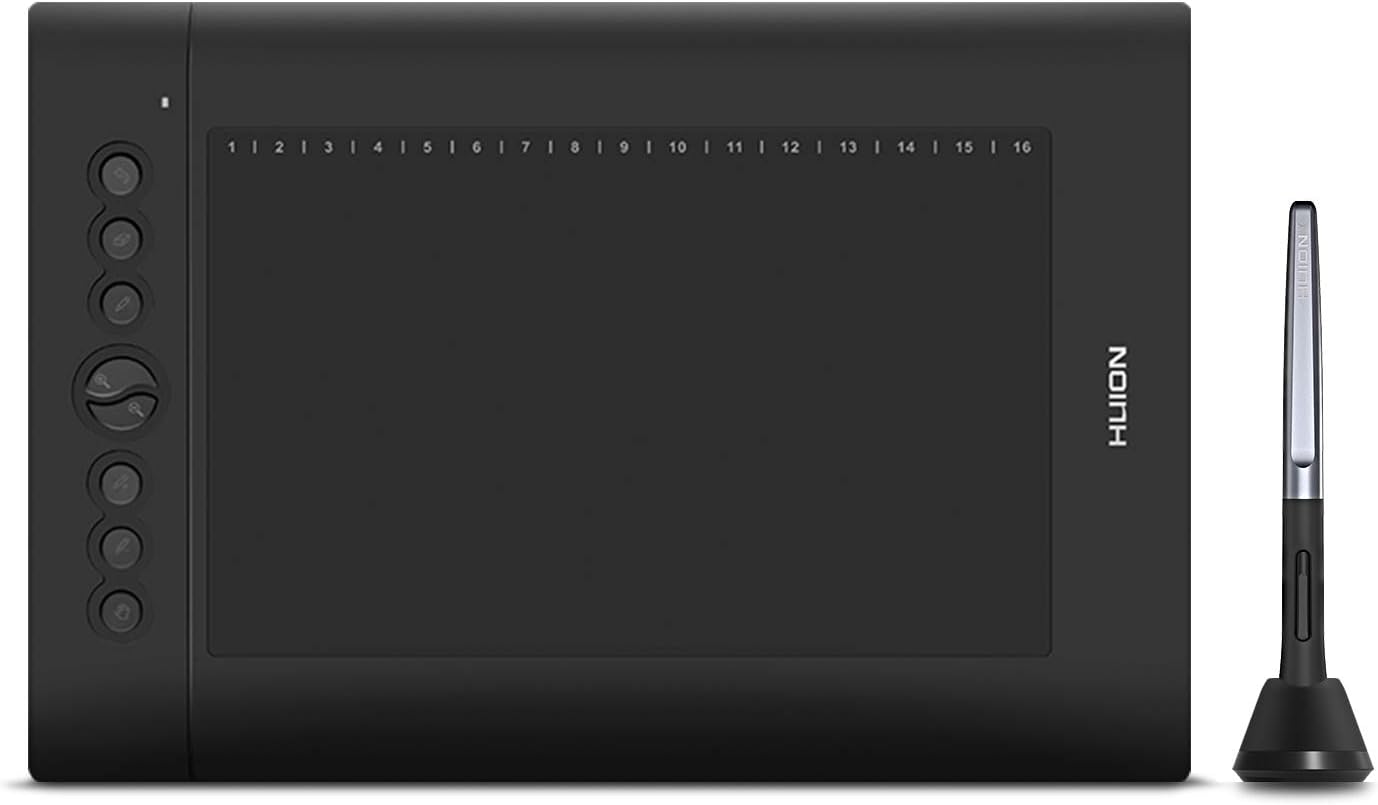Как выбрать графический планшет для рисования. Новости, статьи и обзоры от iCover.ru
Стремительное развитие информационных технологий коснулось всех сторон нашей жизни. Вместе с тем, некоторые направления уже достигли того уровня совершенства, за которым их дальнейшее качественное улучшение для нас будет практически неощутимо, даже при повышении основных технических характеристик. В полной мере это относится к сканерам и во многом – к графическим планшетам. О том, как определиться с ключевыми приоритетами при выборе модели современного графического планшета для рисования мы расскажем в этой статье.
Что такое графический планшет
Мало кто знает, но первые графические планшеты ”КоалаПэд” и первые стилусы для потребительского рынка создавались в компании Apple для компьютеров Apple II. Позже идея получила широкое распространение благодаря разработчикам других компаний. Внешне графический планшет очень напоминает обычный, но, в то же время, имеет и свои особенности и возможности, принципиально отличающие гаджет, как по размеру диагонали, так и по функциональным возможностям и техническим характеристикам от любой из существующих моделей привычных нам планшетов.
Графический планшет – это устройство, позволяющее выводить информацию на экран компьютера, используемого преимущественно в графике – для рисования, редактирования изображений, создания 3D-анимации и дизайнерских работ, а также для навигации по приложениям и меню ОС, реже – для работы с системами автоматического распознавания текста и оцифровки подписей.
Работа с графическим планшетом
В отличие от сенсорных панелей, мыши и мини-джойстиков, располагающихся между клавишами клавиатуры, графический планшет располагает всеми возможностями кисти, карандаша, фломастера и других инструментов, используемых мастером для рисования.
Цифровое перо
Стилус, или цифровое перо для графического планшета – это не просто искусная имитация привычного карандаша или кисти! Именно этот элемент комплектации позволяет дизайнеру, художнику, аниматору и другим без любого напряжения переключаться между различными режимами работы.
Профессиональные стилусы, входящие в комплектацию моделей премиум-сегмента способны поддерживать функцию распознавания наклона и до 8 с лишним тысяч уровней нажатия! В сочетании с набором сменных наконечников функции, поддерживаемые стилусом, гарантируют полную свободу самовыражения при рисовании, проектировании, редактировании изображений прямо на большом экране графического планшета.
Потенциал возможностей, раскрываемых цифровым пером превращает графический планшет в уникальный и незаменимый инструмент точного преобразования замысла мастера в цифровую форму.
Современные аналоги стилусов выполнены в форм-факторе крупногабаритной шариковой ручки и поддерживают работу без проводов. При этом, в зависимости от модели и класса устройства стилус может комплектоваться батарейкой (тип ААА (3А) или AAAA (4АБ LR8)). Предпочтительнее в работе оказывается комплект более легких и компактных батареек типа AAAA не так утомляющих руку.
Альтернативой батарейкам в некоторых моделях является встроенный аккумулятор. Вне зависимости от типа комплектации заряд расходуется крайне экономно и даже при интенсивной работе позволяет пользоваться устройством в течение нескольких месяцев.
Но основная часть перьев для планшетов компании Wacom и вовсе не нуждается в аккумуляторах!
Некоторые модели графических планшетов поддерживают распознавания прикосновения пальцами. Другими словами, рабочая поверхность при необходимости может использоваться как сенсорная панель планшета – например, в моделях Wacom Intuos. Такие возможности, в частности, могут потребоваться при управлении курсором при навигации в пределах интерфейса ОС и неграфических приложениях, как альтернатива традиционной мыши.
Многие модели планшетов поддерживают функцию Multi-Touch, очень полезную в управлении параметрами некоторых программ при помощи жестов – поворачивания объекта, масштабирования, выстраивании перспективы и др.
Встречается на рынке и вариант комплектации графического планшета беспроводной мышью. В некоторых случаях это удобно, но в большинстве моделей ее использование весьма ограничено размерами рабочей области гаджета. Отдельные модели поддерживают беспроводные мыши, предлагаемые сторонними производителями, о чем должно быть указано в прилагаемой к комплекту поставки документации.
Комплектация пультом ДУ
Особого внимания заслуживают модели с поддержкой эргономичных многофункциональных пультов ДУ, позволяющих манипулировать изображением ничуть не менее комфортно, чем на сенсорном экране с поддержкой Multi-Touch.
Пульт ДУ для модели графического планшета премиум сегмента
Манипулирование параметрами изображения в данном случае осуществляется при помощи сенсорного кольца Touch Ring, обеспечивающего мастеру все необходимые возможности для объемной коррекции рисунка. Стоит заметить, что возможности инновационного пульта ДУ значительно превышают простейший набор действий, поддерживаемых стандартным Multi-Touch интерфейсом. Во многих случаях это преимущество становится одним из решающих аргументов в пользу выбора профессиональной модели графического планшета с пультом ДУ.
Стоит заметить, что возможности инновационного пульта ДУ значительно превышают простейший набор действий, поддерживаемых стандартным Multi-Touch интерфейсом. Во многих случаях это преимущество становится одним из решающих аргументов в пользу выбора профессиональной модели графического планшета с пультом ДУ.
Итак, мы получили базовое представление о том, что такое графический планшет, как он работает и чем комплектуется. На следующем этапе попробуем сориентироваться в критериях выбора модели.
Поскольку ключевых характеристик, имеющих непосредственное отношение к профессиональным возможностям графического планшета всего несколько, выбор модели существенно упрощается.
Комфорт, как обязательная составляющая отличного результата
Графические планшеты, как мы уже упомянули, создавались в “досенсорную эпоху”, когда о том, чтобы совместить чувствительную поверхность и экран в пределах одной коммерчески оправданной модели не мечтали даже в Apple.
Вместе с тем, профессиональная работа с графическим планшетом предполагает полную концентрацию на одной рабочей поверхности. Для удовлетворения потребностей профессионалов в требуемом уровне комфорта были разработаны модели со встроенным дигитайзером, позволяющие выполнять все необходимые действия с картинкой непосредственно на экране графического планшета. Естественно, такие модели стоят значительно дороже и используются, главным образом, в среде профессионалов. Соответственно, принимая решение купить графический планшет для рисования вы должны определиться не только с бюджетом, но и с масштабом своих требований и перспективой использования гаджета.
Размер рабочей поверхности
Этот параметр в графических планшетах является одним из определяющих. Абсолютно во всех моделях виртуальная площадь рабочей поверхности точно соответствует площади экрана. Другими словами, перемещение цифрового пера от края до края будет сопровождаться аналогичным перемещением курсора.
Абсолютно во всех моделях виртуальная площадь рабочей поверхности точно соответствует площади экрана. Другими словами, перемещение цифрового пера от края до края будет сопровождаться аналогичным перемещением курсора.
Обращаем внимание на размер рабочей поверхности
Если для навигации малогабаритные форматы (A6 и т. п.) планшета достаточно комфортны, то для своей главной задачи – рисования/скульптинга экран небольших размеров – серьезный минус, поскольку даже небольшому физическому перемещению цифрового пера будет соответствовать достаточно значительное “виртуальное”. Таким образом, для достижения требуемой точности в интерпретации рисунка в этом случае придется непрерывно масштабировать изображение, что отрицательно сказывается на возможности воспринимать картинку как единое целое.
Формат А5 – золотая середина для начинающих художников. Соотношение качества и цены графического планшета у моделей этого формата оптимальное.
Профессионалам разумнее купить графический планшет для рисования формата А4, тем более, что такие гаджеты вполне допускают обновление аппаратного обеспечения и, тем более, регулярные обновления ПО.
Следующий параметр на который следует обратить внимание – соотношение размеров сторон рабочей поверхности. Если вы рассматриваете покупку графического планшета начального или среднего уровня со сторонами 4:3, то и монитор желательно подбирать с тем же соотношением, что сегодня весьма и весьма непросто. Аналогично, широкоформатные устройства будут оптимальным выбором при наличии соответствующего монитора.
Попробуйте купить графический планшет для рисования с соотношением сторон 4:3 и совместить его с монитором 16:9 (или же наоборот). В этом случае вы столкнетесь с проблемой: зависимость перемещения курсора на экране монитора от перемещения цифрового пера перестанет быть линейной, что существенно осложнит проведение наклонных линий.![]() К счастью, большинство современных планшетов выполнены в широкоформатном формате 16:9.
К счастью, большинство современных планшетов выполнены в широкоформатном формате 16:9.
Разрешающая способность определяет качество рисунка
Важнейший параметр, влияющий на комфортность работы и во многом – на конечный результат. Смысл в том, что физическое перемещение стилуса интерпретируется в цифровой форме и обрабатывается программой, определяющей, на какое количество пикселей следует сдвинуть курсор. Следуя этой логике можно легко впасть в заблуждение, рассуждая, что планшет с высоким разрешением и небольшой рабочей поверхностью обеспечит лучший результат. Однако, чтобы переместить курсор на нужное расстояние на экране монитора, перо на малогабаритном планшете приходится передвигать на меньшее расстояние. И здесь, в силу человеческого фактора неизбежно возникнут проблемы и нестыковки, которые могут поставить под вопрос и конченый результат.
В связи с отмеченным обстоятельством, для продуктивной и комфортной работы следует подбирать разрешение от 2000 lpi и выше, а еще лучше, при наличии возможности рассмотреть варианты покупки модели с разрешением от 4000 lpi и выше.
Наклон, поворот, сила нажатия
Помимо особого удовольствия от использования эргономичного и удобного цифрового пера в процессе рисования, последнее способно ”сообщать” программному обеспечению информацию о том, с какой силой мастер нажимает на рабочую поверхность, под каким углом наклонено перо и на какой угол оно повернулось. Такие возможности оказываются незаменимы при интерпретации реальных инструментов рисования художника, для управления силой нажатия виртуального инструмента на картинку при ее редактировании и на 3D образ в скульптинге.
В отличие от устройств аналогового типа, графические планшеты для рисования распознают и фиксируют дискретные уровни силы нажатия. Примерно половина не самых современных моделей, но всё ещё представленных на рынке, поддерживают передачу информации на 1024 уровнях, половина – на 2048–ми. Самые современные модели поддерживают 4096 и 8192 уровня нажатий. Именно от этого параметра зависит точность интерпретирования толщины линии и силы воздействия виртуального стека.
Большая цифра, это всегда лучше, но если вы имитируете карандаш, маркер или фломастер, то говорить о существенной разнице в этом показатели вряд ли придется. Другое дело скульптинг, работа с виртуальной кистью, углем или, к примеру, пастелью – здесь существенная разница в параметрах даст о себе знать.
Функция распознавания наклона пера поддерживается, главным образом, моделями премиум сегмента и задействуется при работе далеко не со всеми инструментами. Поддержка распознавания угла поворота стилуса вокруг своей оси – настоящая экзотика. Такая возможность может оказаться востребованной если вы работаете с инструментами, наконечник которых в сечении представляет собой ярко выраженный прямоугольник (это плоская кисть, маркер и т. п.). Функции поддержки распознавания угла наклона и поворота актуальны для моделлеров и цифровых художников.
Wacom Art Marker/Art Pen (KP-701E-01) — перо-маркер для Intous4/Cintiq21
Аксессуары
Аксессуары для графического планшета
Использование графического планшета для рисования связано с периодической заменой расходных материалов. В случае с цифровым пером – это сменные наконечники, от качества которых зависит, насколько точно и корректно будет реализована идея художника. Абсолютный лидер производства этого вида периферийных устройств и аксессуаров для графического планшета – компания Wacom.
В случае с цифровым пером – это сменные наконечники, от качества которых зависит, насколько точно и корректно будет реализована идея художника. Абсолютный лидер производства этого вида периферийных устройств и аксессуаров для графического планшета – компания Wacom.
Для каждой из моделей графических планшетов для рисования Wacom рекомендует использовать стилусы определенных серийных номеров. При этом ПО позволяет ”настроить” виртуальные инструменты независимо друг от друга. Таким образом, одному из стилусов в вашем рабочем арсенале может быть присвоена функция карандаша, другому – кисти и т. д.
Пример набора стилусов для решения различных рабочих задач
Ну а для распыления виртуальной краски можно воспользоваться пером-аэрографом, изображенным на рисунке ниже.
Стилус-аэрограф
Для сохранности экрана графического планшета для рисования, как и в случае с традиционным вариантом гаджета вы можете приобрести специальную защитную пленку.
Как видите, выбор графического планшета для рисования кажется сложным только на первый взгляд. Если вопросы по выбору все же остались – просим вас без промедления связаться с нашими техническими консультантами. Вместе мы обязательно устраним оставшиеся пробелы и подберем модель графического планшета, которая будет радовать вас своими возможностями не один год.
Желаем вам удачной покупки, творческих успехов и реализации задуманных планов вместе с планшетами от Wacom!
Графические планшеты
Все товары из этого материала
Похожие материалы:
Какой графический планшет выбрать начинающему художнику?
Обновлено 09. 03.2020
03.2020
Привет. Я Антон Бондаренко, художник-иллюстратор. Сегодня вместе с вами поищем ответ на вопрос: «какой графический планшет выбрать начинающему художнику?»
Для тех, кому лень читать и разбираться: можете смело покупать Huion Inspiroy H950P или Wacom Intuos Draw (CTL490D), их более чем достаточно для начинающего цифрового художника.
Кто хочет сделать более взвешенный выбор и разобраться в характеристиках планшетов, читайте ниже.
Но прежде давайте вынесем за скобки графические планшеты с сенсорными экранами — большинству новичков это просто не по карману. А также модели с плюшками типа интеллектуального распознавания рукописного ввода и прочими наворотами, напрямую не относящимися к созданию CG-арта.
Что такое графический планшетВикипедия говорит, что:
Графи́ческий планше́т (от англ. graphics tablet или graphics pad, drawing tablet, drawing tab, digitizing tablet, digitizer — дигитайзер, диджитайзер) — это устройство для ввода информации, созданной от руки, непосредственно в компьютер.
Обычно графический планшет состоит из пера и плоской панели ввода (планшета).
Основная функция графического планшета — распознавание рукописного ввода. То есть принципиально графический планшет — это та же самая компьютерная мышь, только адаптированная под лучшее распознавание жестов вашей руки (мышь тоже распознает движение вашей руки, когда вы перемещаете курсор, но перо графического планшета позволяет распознать еще и степень нажима или наклона).
ВАЖНО! Сам по себе графический планшет НЕ рисует красиво, НЕ повышает ваш скилл, НЕ печет булки. Просто его техническое устройство и функционал позволяет более привычным и, следовательно, удобным способом создавать компьютерную графику(рисовать).
Где и как используют графические планшеты
Графические планшеты используют в работа не только 2D-художники. 3D-художники и моделлеры с помощью них скульптят и текстурируют.
Вот что говорят сами художники с ресурса по разработке игр:
Планшеты — ну просто необходимы для любого художника — будь то 2D-иллюстратор, или даже 3D-моделлер.
Касанием пера с рабочей поверхностью планшета вы с лёгкостью контролируете нажатие, размер линии и кучу других мелочей. Рисуя мышкой, вам пришлось бы постоянно вручную переключать параметры кисти — а это тратит время и усложняет процесс.
Часто те, кто уже долго используют графический планшет, перестают пользоваться мышкой при работе с ПК в принципе. Бывают случаи, когда и в игры, управляя с планшета, играют — но это скорее исключения.
Какие размеры планшета существуютСуществует три актуальных («безэкранных») размера графических планшетов на сегодняшний день: A4, А5 и А6.
Так обозначены размеры рабочей области (Active Area), но не физические габариты. Вокруг рабочей области планшета имеется еще и рамка, увеличивающая габариты устройства. Например, при средней величине рабочей области 21,6×13,5 см габариты планшета составят примерно 28х19см, хотя эти данные могут варьироваться в зависимости от конкретной модели.
В целом, если вы видели лист формата А4, то вы с легкостью можете представить и приблизительный размер соответствующей рабочей области. Размер А4 считается большим, поэтому зачастую маркируется большой буквой L, или английским словом Large, или в описании будет слово «Большой».
Если сложить лист А4 пополам — получившийся размер будет примерно соответствовать размеру А5. Считается средним размером планшетов, маркируется буквой М или словом Medium.
Если А5 сложить пополам — получим А6 —- маленький размер. Маркируется буквой S, или словом Small. Рабочая область такого планшета примерно 15х9,5 см.
Оговорюсь, что не совсем корректно проводить сравнение, взяв размеры листа А4. Ведь рабочие области планшетов ориентируются на соотношение сторон экрана 16:9. Однако, для объяснения «на пальцах» давайте посчитаем такую погрешность приемлемой 🙂
Какой размер планшета подойдет именно вам — не могу сказать наверняка. Здесь многое зависит от ваших целей и возможностей. Если вы совсем зеленый новичок, то некоторое время вашим приоритетным направлением будет изучение возможностей графических программ, приемов и техник работы. Для этих целей вам вполне достаточно модели с размером А6. Особенно, если вы стеснены в средствах.
Здесь многое зависит от ваших целей и возможностей. Если вы совсем зеленый новичок, то некоторое время вашим приоритетным направлением будет изучение возможностей графических программ, приемов и техник работы. Для этих целей вам вполне достаточно модели с размером А6. Особенно, если вы стеснены в средствах.
Однако нужно понимать, что маленький размер рабочей области значительно ограничивает свободу жестов.
Какого производителя выбратьДля профессиональной работы я бы советовал ориентироваться как минимум на средний размер — А5.
В данный момент на рынке всего два основных производителя графических планшетов — Wacom и Huion.
Технические характеристики устройств не так уж и важны, поэтому если видите два планшета с одинаковыми параметрами — смело выбирайте тот, который дешевле.
Если касаться вопроса надежности — то здесь я отдаю предпочтение японской корпорации Wacom: их продукты давно на рынке и отлично себя зарекомендовали.![]() В том числе долгим сроком службы и технической поддержки.
В том числе долгим сроком службы и технической поддержки.
А вообще, тут дело вкуса. Раньше я не смотрел в сторону китайского Huion, потому что в комплекте с их устройствами шли кабели Pen charge. То есть была необходимость постоянно заряжать перо. В последних моделях Huion уже такого нет.
Wacom Intuos DrawПоэтому устройства обоих компании практически равны.
На Полигоне мы используем планшеты Wacom Intuos Draw белого цвета и чёрный Huion Inspiroy H950P.
Huion Inspiroy H950PОни отлично подходят для тех, кто ещё только начинает осваивать навыки игровых 2D-художников. Также данная модель не сковывает в работе тех, кто уже умеет рисовать цифровой арт, ну и выглядят планшеты, согласитесь, стилёво.
На какие характеристики устройства смотреть и что действительно важноДля меня важно работать в комфорте. Когда я сажусь рисовать, я хочу именно рисовать, ни на что не отвлекаясь. Думаю, большинство из вас с этим согласится.
Я хочу, чтобы мой рабочий инструмент (графический планшет) меня не подводил, нормально умещался на столе и не умирал. Поэтому я совершенно однозначно выбираю (и готов переплачивать) за комплектацию с пером, которое не требует подзарядки.
Да, не трудно зарядить стилус раз в месяц или в неделю, но я не хочу вообще этим заморачиваться — у меня хватает более интересных дел. Кроме того, с течением времени ёмкость аккумулятора будет снижаться, время автономной работы уменьшится и мне рано или поздно придется покупать новое перо.
Плюс наличие аккумулятора утяжеляет стилус, что влияет на производительность — при работе с более тяжелым стилусом рука устанет чуть быстрее. Хотя, в общем-то, это довольно субъективно, поэтому развивать тему не стану.
Похоже, что производители согласны с вышеперечисленным: у Wacom перо без подзарядки появилось чуть раньше, и, как уже было сказано выше, Huion теперь тоже выпускают модели с таким пером.
Работа нашего студента АнтонаКогда будете выбирать себе графический планшет — не забудьте проверить какое там перо.
Также у пера имеется показатель «количества уровней чувствительности к нажатию».
Давайте перед тем, как продолжить, вы отложите чтение, возьмете ручку или карандаш и на листе бумаги начнете проводить горизонтальные линии.
Начните с верхней части листа и с очень легкой линии — минимально касаясь поверхности бумаги. Следующую линию проведите чуть ниже, лишь самую малость увеличив нажим, следующую — еще ниже еще чуть сильнее надавливая. И далее вниз пока у вас не получится самая «жирная» линия с максимальной силой нажатия.
Изучите полученный набор линий — они должны плавно набирать «вес» от самой «тощей» верхней до самой «толстой» нижней. Теперь сосчитайте их и умножьте на 5. И вы получите приблизительное количество уровней нажатия, на которое способны. Дайте угадаю — это число меньше 1000 🙂
Дайте угадаю — это число меньше 1000 🙂
В большинстве современных моделей количество уровней чувствительности пера составляет около 2000. Некоторые модели предлагают 8000 уровней. В бюджетных моделях меньшее количество уровней.
Достаточным количеством я считаю 1000+. Если за те же деньги мне предложат 2000 уровней нажатия — конечно, я не откажусь. Если за те же деньги 8000 — скажу спасибо и возьму. Если мне придется выбирать: незаряжаемое перо с 1000 уровнями чувствительности или требующее подзарядки перо с 8000 уровней чувствительности, я однозначно и без раздумий выберу первое.
Перо может иметь дополнительные кнопки и ластик — это когда вы переворачиваете стилус и тупым концом можете стереть нарисованное — или не иметь их.
Например, у меня на стилусе имеется две дополнительные кнопки и ластик, настроенные определенным образом. У моего друга Васи эти две кнопки настроены совершенно по-другому, а ластик отсутствует, но ему удобно. У моей подруги Кати нет ни кнопок, ни ластика, но она абсолютно счастлива. Я могу прийти к каждому из них и могу пользоваться их графическими планшетами без каких-либо проблем.
Я могу прийти к каждому из них и могу пользоваться их графическими планшетами без каких-либо проблем.
Теперь о планшетеТак что дополнительные кнопки и ластик совсем не обязательны.
Мы уже знаем, что у планшета есть рабочая область, и что размер этой рабочей области может быть разным в зависимости от модели: от маленького А6 до большого А4.
Не забываем, что габаритный размер больше рабочей области. Это важно учитывать, если вы живете в телефонной будке и купили большой размер, или у вас огромные руки с пудовыми кулаками, а вы взяли маленький… Но об этом попозже…
Изучая характеристики моделей вы увидите важный параметр «разрешение рабочей области» (считается в LPI— линий на дюйм).
Современные мониторы и телевизоры имеют разное экранное разрешение. Формат FullHD предполагает разрешение 1920х1080 пикселей, а полнокадровое 4К имеет размер 4096×3072 пикселей.
От количества линий на дюйм (LPI) рабочей области зависит, насколько точно ваше перо будет попадать в нужное место экрана монитора. Чем число LPI выше, тем лучше. Но многое зависит от того, к чему подключен планшет, а точнее, какое вы используете устройство вывода — монитор.
Вот так рабочая область (а не весь планшет) соотносится с экраном монитораЕсли вы подключаете графический планшет к ноутбуку (а монитор ноутбуков в основном не очень высокого разрешения), то с LPI вы можете даже не заморачиваться — 2540 LPI вам хватит за глаза. Данное число линий перекрывает графическое разрешение большинство ноутбучных мониторов.
С таким показателем LPI вам будет комфортно и на большинстве ПК-мониторов не очень высокого разрешения. Однако, если у вас на столе красуется 4К(или 5К) монитор высокого разрешения — с 2540 lpi редко сможете попадать в нужный пиксель экрана. И это реально бесит 🙂
Поэтому чем выше экранное разрешение монитора, тем выше должно быть разрешение планшета для комфортной работы.
Художник и инструктор курса для игровых художников Дмитрий Lightstore Петреня рассказывает о своем графпланшете:
Сейчас у меня Huion Q11K.
При выборе важна была цена и достаточно приемлемые характеристики. Тогда это была одна из первых моделей с 8К нажимом и 5К разрешением (LPI).
Планшеты живут достаточно долго, редко их меняю.
Концепт-арт, сделанный ДмитриемНачинал с Wacom Intuos, только какое поколение уже не помню 🙂 Там был 2К нажим и маленький размер рабочей области.
Мышку планшет не заменил, для разных задач у меня разные устройства.
Стаж рисования на планшетах, как и в целом самого digital-рисования — 3 года.
В планшете могут присутствовать дополнительные кнопки, полосы прокрутки, сенсорные датчики и все такое. Их наличие или отсутствие вряд ли должно вас беспокоить. Эти прибамбасы нужны для того, чтобы навешивать дополнительные функции — или горячие клавиши.
Если вы планируете стать профессионалом, то вам нужно запоминать хоткеи софта, в котором работаете. Это нужно для увеличения скорости и удобства работы.
Обычно горячие клавиши вводятся с клавиатуры. По мере накопления опыта количество необходимых вам кнопок на клаве будет значительно выше, чем количество кнопок на планшете. Поэтому в большинстве случаев вы все равно будете использовать клавиатуру.
В общем, есть дополнительные кнопки на планшете — ок. Кнопок нет — тоже ок.
Наличие тачпада. Многие современные модели планшетов можно использовать в качестве тачпада. Но если мы говорим о рисовании — лично мне эта опция мешала, и я отключал сенсорные функции.
Переплачивать за нее я бы не стал. Также как и за беспроводное соединение типа Bluetooth — скорость сигнала от планшета в ПК «по воздуху» уступает скорости сигнала, идущего по USB-кабелю.
Можно ли рисовать на электронном планшетеПоэтому можете смело экономить на тачпаде и Bluetooth.
Конечно, можете. Однако, в случае с мобильным планшетом важно понимать, что мобильные платформы не обладают мощностями ПК. Поэтому функциональные возможности приложений там сильно урезаны и в большей мере годятся для скетчей, нежели для создания финализированных работ для индустрии.
Еще один важный параметр — время автономной работы. У каждого устройства и производителя оно свое. Если вам комфортно работать возле розетки или короткими сессиями до разрядки — пожалуйста.
Так что же все-таки выбратьНу, вот мы и добрались до финальной части. Теперь вы в общем-то можете сделать свой выбор и без меня, но я подведу небольшой итог.
Итак, при выборе планшета я отдам предпочтение модели с пером, не требующим зарядки и чувствительностью к нажатию 1024 и выше.
В попытке сэкономить я бы ориентировался на самый дешевый вариант модели со средним размером рабочей области А5 (Medium) без новомодных тачпадов и блютусов.
При наличии у меня монитора с высоким разрешением я бы ориентировался на высокий показатель LPI (5К+) в характеристиках планшета и больший размер рабочей области — А4.
При полном отсутствии у меня опыта, или будучи сильно стесненным в средствах, я бы взял любой доступный А6 размер. Для обучения он сгодится, но для профессиональной работы мне понадобился бы размер А5 или выше.
Следующая статья
Набор на курсы по разработке игр на Unity и Unreal Engine 4
Как выбрать графический планшет для рисования
В век информационных технологий каждый человек может проявить себя в творчестве, купив графический планшет. Это один из наиболее важных инструментов для создания изображения. Специалисты магазина QwertyShop подготовили информацию, которая позволит понять, что же такое графический планшет, и какие основные критерии выбора.
Для чего нужен графический планшет?
Графический планшет – это альтернатива другим более популярным устройствам ввода информации. Он может быть использован в сочетании с мышкой или же вместо нее, а также с клавиатурой, трекболом и прочими девайсами.
Устройство состоит из двух основных частей: плоской поверхности и пера. Обычно, в комплекте с планшетом идет подставка для пера, а иногда и беспроводная мышь, которой можно работать на поверхности планшета. Стоит отметить, что графический планшет будет полезен не только творческим людям и художникам, но и обычным пользователям, так как он является удобным девайсом для ввода информации.
Практически все графические планшеты способны полностью заменить мышь. Соответственно, планшет может работать не только в пределах специальных программ, но и на уровне всех компьютерных процессов.
Нельзя не отметить то, что графический планшет – обязательный инструмент для художника, ведь этот девайс ускоряет процесс создания изображений.
На что обращать внимание при выборе?
Существует несколько критериев, на которые следует обращать внимание при выборе типа графических планшетов. Следует рассмотреть основные характеристики более детально, с которыми важно ознакомиться каждому, кто планирует приобрести графический планшет.
Размер рабочей области
Размер является главным фактором, который необходимо учитывать, выбирая для себя планшет. Размер экрана электронного девайса измеряется по диагонали и указывается в дюймах. Важно понимать, что не всегда лучше большой размер. Для новичка и домашнего пользователя вполне хватит 7 и 8 дюймов. Более продвинутые пользователи, художники и иллюстраторы, могут использовать поверхность больших размеров: 10 или 12 дюймов. Стоит отметить, что цена устройства от этого также возрастает. Производители часто указывают и соответствие размеру бумажного формата, чтобы пользователю было легче определиться. Обычно это размеры от А7 до А3. Например, размер А5 практически идентичен 10 дюймовому монитору. Если говорить о маленьких диагоналях экрана, то в этом случае идеально подойдет планшет размера А6.
Человек, который останавливает свой выбор на большой площади девайса должен понимать, что ему придется производить больше движений руками. Именно поэтому большинство людей выбирает как раз маленькие размеры.
Еще недавно наиболее популярными размерами были 7 и 10 дюймов, которые максимально близко соответствовали соотношению сторон привычных компьютерных мониторов. Но уже с 2000-го года начался рост числа широкоформатных мониторов. В связи с этим началось производство широкоформатных графических планшетов, которые соответствовали размерам современных экранов.
Это абсолютно не говорит о том, что соотношение сторон планшета обязательно должно соответствовать соотношению монитора, так как программное обеспечение и драйвер планшета позволяют подстроиться под любой монитор.
Соотношение сторон планшета относительно монитора
Необходимо выбирать планшет с соответствующим монитору соотношением сторон. На данный момент популярны мониторы 4:3 и 16:9. Если же соотношения не будут соответствовать, вся информация на экране будет искажаться. Например, нарисованный квадрат будет отображаться прямоугольником. Чаще всего производители широкоформатных планшетов ставят пометку на своих девайсах – wide.
Разрешение экрана
Разрешение экрана – это своего рода количество сенсоров, которые расположены на рабочей поверхности планшета. Чем оно выше, тем выше точность штриха. В простых моделях для новичков разрешение обычно 2540 dpi, в более профессиональных – 5080 dpi.
Чувствительность нажатия
Чувствительность поверхности и пера – это важный параметр, который зависит от разрешения планшета. Давление является уровнем чувствительности к нажатию на поверхность устройства. Большинство планшетов имеют 256, 512 и 1024 уровней. Они позволяют контролировать толщину, прозрачность и цвет линий. Чем больше уровней, тем легче рисовать. Низкий показатель ориентирован на начинающих художников и любителей. Новичку подойдет и 256 уровней, и 512. Это число соответствует количеству уровней давления, которое воспринимает девайс на рабочую область стилусом. Этот параметр важен и потому, что создает реалистичное ощущение рисования. При сильном нажатии получается черная линия, при более слабом – полупрозрачная. Стоит отметить, что планшеты с чувствительностью 256 и 512 являются бюджетными вариантами.
Профессионалам рекомендовано обращать внимание на более высокий уровень чувствительности. Минимальное рекомендованное число уровней – 512, а идеальное для профессионалов – 1024 и 2048. При низкой чувствительности пера возможны незначительные нестыковки в отображении на дисплее. Для обычного пользователя это незаметно, а вот для профессионала – недопустимо. Также важен такой параметр, как уровень чувствительность к изменению наклона пера. Он измеряется в градусах и влияет на толщину линий.
Интерфейсы подключения к компьютеру
Интерфейс подключения – это способ подключения к персональному компьютеру. Это может быть USB или Bluetooth. Оптимально выбирать первый вариант, если рисовать приходится близко к компьютеру, ведь в таком случае беспроводные технологии ни к чему.
Также желательно, чтобы у планшета было несколько дополнительных клавиш. На них можно назначить наиболее часто используемые инструменты, чтобы процесс рисования был более удобным и быстрым.
Скорость отклика
Качественный девайс для профессионала порадует своего владельца скоростью отклика в 200 rps (точек за секунду). Если же устройство рассчитано на любителя, то будет достаточно 100-150 точек в секунду. Следует отметить, что с низкой скоростью отклика будут заметно ощущаться запаздывания отражения действий на мониторе.
Тип пера
Главный критерий выбора пера – удобство в пользовании. Каждый человек может попробовать в действии тот или другой стилус и понять, удобно ли ему пользоваться таким устройством. Важно прочувствовать, не вызывает ли затруднений нажатие и удобно ли ложится перо в руку. Если да – значит это то, что нужно.
Встречаются также и проводные стилусы. Обычно их берут не для работы, а для детей, и из-за доступной цены. С такой ручкой работать не совсем удобно, поэтому лучше остановить свой выбор на беспроводном стилусе. К счастью, таких моделей значительно больше.
Также важны параметры мягкости и твердости. Слишком жесткое перо может вызывать чувство царапания, слишком мягкое – быстро сотрется. Конечно, хорошо, если в комплекте с графическим планшетом будут и запасные наконечники для пера.
В основном используют два способа подключения: USB и Bluetooth. Первый является более надежным, так как он не требует дополнительной зарядки. Графический планшет может заряжаться прямо от ноутбука или персонального компьютера. Также существует 2 метода питания стилуса: с использованием специального шнура или батарейки. Стоит отметить, что наличие батарейки слегка утяжеляет перо.
Дополнительные фишки
Некоторые модели графических планшетов комплектуются дополнительными функциями. Среди них можно выделить сенсорный ввод и возможность рисования пальцами. Конечно, такие возможности значительно расширяют пространство для реализации креативных решений. Немаловажным параметром являются кнопки управления. В некоторых моделях есть кнопки, которые позволяют быстро заменить используемый инструмент. Таким образом существенно экономится время. Также с помощью дополнительных клавиш можно облегчить процесс внесения правок.
Цена устройства зависит от его уровня. К примеру, новичку будет достаточно того, что предлагают производители за 100 долларов. По этой цене можно приобрести хороший планшет с неплохми характеристиками.
Более профессиональное оборудование будет стоит дороже, причем сумма может достигать нескольких тысяч долларов. Здесь все зависит от потребностей и возможностей покупателя.
Популярные производители
Перед тем как выбрать модель нужно ознакомиться с наиболее популярными производителями.
Wacom – самый популярный производитель цифровых девайсов. Он обладает шикарной репутацией, и это вполне заслуженно. Ведь продукция компании качественная, а разнообразию производимых моделей можно только позавидовать. Они выпускают планшеты для операционной системы Windows и Macintosh. Линейка, которая стала самой популярной, называется Bamboo. Устройства из этой серии оценили по достоинству за идеальное сочетание стоимости и качества.
Genius – это производитель, который очень популярен среди наших художников. Он отличается невысокой стоимостью устройств и идеально подойдет для новичков.
Huion – новый производитель, который за недолгое время уже успел завоевать сердца и доверие клиентов. Он выпускает достаточно разнообразные модели графических планшетов по хорошим ценам. В силу своей молодости и целеустремленности бренд старается использовать новейшие технологии, чтобы получить преимущество над более серьезными и опытными конкурентами.
Кроме вышеуказанных лидеров, популярны также и другие бренды, как Trust и Aiptek.
Нуждаетесь в планшете для рисования?
Интернет-магазин QwertyShop предлагает широкий ассортимент графических планшетов на любой вкус. Консультанты магазина с радостью помогут в выборе устройства и ответят на любые возникшие вопросы.
Выбор графического планшета на примере Wacom
Весной я делал два обзора по планшетам Wacom и по итогам родилась идея сделать минигид, который бы помог при выборе неискушенному пользователю. Я подготовил небольшой список вопросов, а представители Wacom ответы на них. Надеюсь эта информация даст вам более ясное представление о графических планшетах и будет полезна при выборе нужной модели.
Что такое графические планшеты и для чего они нужны?
Графический планшет, также известный как дигитайзер – это устройство ввода для работы за компьютером, предназначенное для выполнения тех задач, которые без компьютера удобно выполнять карандашами, кисточками, ручками, — рисование, письмо от руки и пр. Планшет состоит из чувствительного к нажатию пера и плоской рабочей поверхности. Первоначально планшеты изобрели в Японии для удобства ввода иероглифов в компьютер (т.к. разместить несметное множество иероглифов как алфавит на клавиатуре было нереально). В дальнейшем планшеты нашли широкое применение среди специалистов творческих профессий: дизайнеров, аниматоров, художников, фотографов. Сегодня достоинства этого гаджета признают и домашние пользователи, и офисные работники.
В современных планшетах основной рабочей частью является сеть из проводов (или печатных проводников). В зависимости от ее функционала, устройства делятся на два основных вида: электростатические и электромагнитные. В электростатических планшетах регистрируется локальное изменение электрического потенциала сетки под пером. В электромагнитных – перо излучает электромагнитные волны, а сетка служит приемником. В обоих случаях перо нуждается в питании. Компания Wacom создала технологию на основе электромагнитного резонанса, при использовании которой сетка, расположенная под рабочей поверхностью планшета и излучает, и принимает сигнал, а перо лишь отражает его, поэтому отдельного источника питания для него не требуется.
Ведущими производителями этих устройств являются такие компании как Acecad, Adesso, Aiptek, Genius, GTCO CalComp, Hitachi, Trust и Wacom. При этом последняя занимает порядка 80% мирового рынка, так что для многих понятия «графический планшет» и «ваком» являются синонимами.
На какие параметры обращать внимание, покупая графический планшет?
Выбирая планшет, важно понимать, что его рабочая поверхность, по сути, является проекцией экрана. Другими словами, курсор на мониторе всегда оказывается в той точке экрана, куда вы ставите перо на планшете. Это качество называется абсолютным позиционированием и позволяет добиться гораздо большей точности и аккуратности, чем при работе с мышкой. Другие важные характеристики планшета – разрешение и число степеней свободы. Разрешение – это шаг считывания информации. Оно измеряется в количестве линий на дюйм (англ. lines per inch – lpi). Типичные значения для современного планшета – от 512 до 5080 lpi.Число степеней свободы – это количество считываемых характеристик взаимного положения пера и планшета. Минимальное число степеней свободы – 2 (расположение по осям X и Y), но также могут считываться сила давления пера на рабочую поверхность (от 512 до 2048 уровней), угол его наклона (до 60 градусов) и направление вращения (на 360 градусов). Последние 2 характеристики реализованы только в профессиональных моделях Wacom.
Планшеты такие разные – как определиться с выбором?
Те времена, когда работа с планшетами была исключительной прерогативой профессионалов, давно прошли. Сегодня разработаны модели для домашнего использования, с помощью которых можно не только рисовать или обрабатывать фотографии, но и вполне удобно редактировать документы, играть в компьютерные игры и серфить в интернете.
Любительские планшеты отличает от профессиональных аналогов, прежде всего, меньшее разрешение и число степеней свободы, меньшая чувствительность пера к нажиму, но если вы не занимаетесь созданием цифровых картин или не работаете в анимационной студии, разница не будет заметна. Немаловажен и тот факт, модели, разработанные для профессионалов, стоят на порядок дороже.
Линейка планшетов Wacom для домашнего использования называется Bamboo. В нее входят 4 модели, которые различаются размером, а также наличием или отсутствием поддержки технологии multi-touch (впрочем, ее не поддерживает только модель Bamboo Pen). Все устройства этой линейки распознают 1024 уровня нажатия, что более чем достаточно для повседневного использования. В дополнение можно приобрести набор Wireless Kit, чтобы не зависеть от проводов.
Для тех, кто занимается графикой профессионально, разработана линейка Intuos, состоящая на сегодняшний день из 6 моделей с размерами от A6 Wide до A3 Wide. Такая большая рабочая поверхность гораздо удобнее, чтобы рисовать и чертить, но далеко не столь удобна, чтобы просто управлять компьютером. Intuos настраивается гораздо более гибко, чем Bamboo и обладает большим числом органов управления. Профессиональный планшет распознает 2048 уровней нажатия, а кроме стандартного пера позволяет использовать аэрограф, каллиграфическое перо и даже «перо-мышь». Intuos пятого поколения, как и Bamboo, научились технологии multi-touch и поддерживают беспроводное соединение через Wireless Kit.
Существует еще и линейка Cintiq. Это не обычные графические планшеты, а интерактивные дисплеи, в которых планшет встроен под экран монитора. Их рабочие характеристики примерно соответствуют уровню Intuos, но отличие от настольного планшета в том, что работа пером осуществляется непосредственно по экрану. Таким образом, пользователь получает своего рода «цифровой мольберт». В линейке Cintiq четыре модели, отличающиеся по размеру.
Как правильно подобрать размер планшета под монитор?
Современные планшеты, как и мониторы, чаще всего имеют соотношение сторон 16:10. Поэтому, если у вас старый монитор с соотношением 4:3, из-за несовпадения пропорций картинка, которую вы рисуете, получится искаженной: круг будет выглядеть овалом, квадрат – прямоугольником. Эта проблема исправляется в настройках планшета, где можно выбрать пункт «пропорционально», чтобы система автоматически отключила часть рабочей поверхности (порядка 1 см в длину или в ширину), «выровняв» ее под пропорции монитора.
Для профессионалов более важно именно соответствие размеров рабочей поверхности планшета и экрана монитора, так как оно влияет на соотношение движения кистью руки (пером) с расстоянием, которое от такого движения проходит курсор. Принцип такой: чем меньше планшет, тем длиннее будет штрих на экране. Чем ближе по размеру монитор и планшет, тем ближе масштаб движения рукой и получаемый результат. Производители рекомендуют такое соотношение:
- Монитор 13”-17” – Планшет ~A6
- Монитор 17”-22” – Планшет ~A5
- Монитор 22” и выше – Планшет ~A4.
Планшеты ~A3 используются в узкоспециализированных сферах (архитектурное и инженерное проектирование, работа с чертежами).
В чем основные отличия планшетов Wacom от конкурентов?
Как уже говорилось выше, перья планшетов Wacom не требуют проводов и батареек. Это удобно в работе и в разы снижает вероятность возможной поломки. Единственная деталь требующая периодической замены – наконечник, но в комплект устройства они включены с запасом. Эргономика планшетов Wacom построена таким образом, что работать с ними удобно и правше, и левше. Достаточно только перевернуть гаджет и поставить соответствующую галочку в настройках.
Клиентский сервис Wacom позволяет не ждать ремонта, в случае обнаружения неисправности бракованное устройство тут же заменят. Впрочем, вероятность того, что какие-то проблемы вообще возникнут, ничтожно мала. По статистике из 10 000 устройств брак обнаруживается только в трех.
В комплекте с планшетами Wacom всегда идет программное обеспечение для рисования и ретуши, а специально для Bamboo разработано множество мини-приложений, в том числе для работы, общения и развлечений, доступных через интерфейс Bamboo Dock (можно бесплатно скачать с сайта Wacom).
Особенности графического планшета — Троицкий вариант — Наука
Среди всех гаджетов, которыми пользуются разнообразные дизайнеры, особое место занимает графический планшет. Этот девайс ещё называют дигитайзером. Он представляет собой прибор для ввода рисованных от руки картин в компьютер. Также графический планшет даёт возможность обрабатывать фотографии, редактировать графику и т.д.
Дигитайзер представляет собой систему из плоского планшета и пера с высоким уровнем чувствительности к нажатию или близости к планшету. Разработчики графических планшетов делают всё, чтобы процесс рисования на этом гаджете был максимально похож на написание картин от руки. К некоторым моделям прилагается мышка, представляющая собой отдельный вид пера для рисования.
Графический планшет – это очень удобный агрегат, который пригодится всем, кто увлекается фотоискусством, живописью или же работой с векторными контурами. С этим девайсом становится гораздо легче создавать логотипы и уникальные шрифты, готовить презентации и доклады, ретушировать фото. Каждый дигитайзер обладает большим количеством разных опций, что открывает новые возможности для проявления творчества.
Разновидности графических планшетов
Все графические планшеты можно разделить на три категории. Первую составляют гаджеты для ввода произвольной графической информации. Они представлены в формате A6. Чем дороже модель, тем больше у неё будет свойств и тем более качественным будет планшет. Некоторые дигитайзеры такого типа обладают дополнительными кнопками, аксессуарами и ПО.
Ко второй категории относятся мини-планшеты. Нельзя сказать, что эти девайсы полностью пригодны для рисования, но как минимум поставить цифровую подпись от руки на них можно. Такие устройства позиционируются как оборудование для офиса. Сюда же можно отнести и так называемые «цифровые блокноты», которые выглядят как папка формата A4. В ней содержится планшет на аккумуляторах и с носителем памяти.
Третья категория – это устройства, соединяющие в себе монитор и планшет. Имея такой дигитайзер, можно рисовать прямо на экране специальным световым пером. Можно смело сказать, что за подобными планшетами стоит будущее «цифровой» живописи.
Выбирать тот или иной тип графического планшета необходимо, исходя из своих потребностей и финансовых возможностей. В Интернете и в крупных салонах бытовой электроники можно легко найти самые разнообразные виды качественных и функциональных дигитайзеров.
Как выбрать графический планшет? — Фотосклад.Эксперт
Если вы постоянно рисуете или увлекаетесь цифровой графикой, вероятнее всего вы сталкивались с непростым процессом выбора графического планшета. Если же вы выбираете планшет впервые, или просто не очень хорошо разбираетесь в разновидностях и спецификациях девайса, то вам на помощь придут наши рекомендации о том, как выбрать качественный и подходящий для вас графический планшет.
Для этого мы поговорим о характеристиках устройств и функциях, которые могут вам пригодиться.
Активная поверхность
В характеристиках графического планшета обязательно указывается размер активной площади. Активная площадь — это та часть поверхности планшета, на которой вы можете писать и рисовать. По сути своей это — чувствительное покрытие, которое способно принимать сигнал стилуса и в некоторых случаях реагировать на силу нажатия. Именно она исполняет функцию бумаги в планшете.
Эта площадь требует самой внимательной защиты, поскольку если она повреждена (в особенности жидкостями), то все устройство утрачивает свою основную функциональность.
Сами планшеты, как правило больше чем активная поверхность, поэтому учитывайте это при выборе. Эта часть поверхности зачастую выражена либо другим оттенком, либо другим покрытием.
Размеры могут быть указаны в сантиметрах, дюймах или формате А3, А4, А5 и т.д. Соответственно, для того чтобы рисовать было удобнее, а изображение было более детализированным, лучше выбирать планшет с большей активной поверхностью. В большинстве случаев, если вы не занимаетесь сложными проектами, будет достаточно размеров А5-А4.
Разрешение планшета
Разрешение графического планшета измеряется в количестве линий на дюйм или lpi. Таким образом измеряют и печатное разрешение, где используется полутоновый растр. По схеме измерение разрешения схоже с dpi в цифровой печати. Если говорить более простым языком, то lpi — это точки, размещенные в линию, линии же зависят от того, на каком расстоянии они находятся друг от друга на сетке. Соответственно, чем больше число lpi, тем больше детализация и резкость изображения.
Отклик в секунду или точки в секунду
Еще одна характеристика, которая у различных брендов носит различное название: rps или pps. Это, по факту, одно и тоже и означает то, сколько раз в секунду планшет (или любое другое сенсорное устройство) уведомляет компьютер, когда стилус (перо или даже палец) находится на поверхности. Чем быстрее этот показатель, тем отзывчивее считается поверхность, тем лучше и удобнее с ней работать. Обязательно учтите, что низкоотзывчивые планшеты будут создавать рваные линии, поэтому обратите внимание на этот показатель, когда выбираете устройство, с которым будете работать. Разумеется, все эти характеристики вложены в цену, так что экономить на своем рабочем инструменте нежелательно.
Стилус и перо
Стилус — это цифровая ручка, которая используется непосредственно для рисования на устройстве. Некоторые из них созданы с учетом эргономики, поэтому выполнены из прорезиненных материалов точно так же, как в свое время появились ручки с резиновой поверхностью. Стилусы должны обеспечивать комфорт, не стирать кому и их должно быть удобно держать. Учтите этот момент, поскольку если вы уже работали со стилусом и получили неприятный опыт, лучше обратить внимание на другие модели. Стилусы выполнены по форме практически также как ручка или карандаш, чтобы вы чувствовали себя привычно. Перо — это насадка стилуса, которая имеет свойство со временем стираться. Обязательно обращайте внимание на количество перьев в комплекте и возможность их замены.
В целом, можно выделить три типа стилусов: на батарейках, без батареек и проводные.
Последние в настоящее время практически не используются. Стилусы на батарейках используют сменные ААА батареи для питания. Они толще, хотя в том месте, которое вы держите при рисовании, соответствуют размеру обычной ручки. Безбатарейные стилусы используют заряд самого планшета через электро-магнитный резонанс. Такой стилус удобнее и легче.
Чувствительность к повороту
Многие современные модели планшетов оснащены чувствительностью к повороту пера. Они распознают поворот и благодаря этому утолщают или утоньшают линию, точно так же, как это делают обычные кисти. В большинстве случаев, эта характеристика оказывается полезна тем, кто использует Corel Painter или приложения Adobe. Эта характеристика принципиально важна для художников, которые совмещают цифровую и аналоговую живопись.
Чувствительность к нажатию
Более важная характеристика, пожалуй, не только для профессионалов, но и для любителей — это чувствительность активной поверхности планшета к нажатию. Она определяет вес, то есть силу нажатия для того, чтобы сформировать линию в соответствии с ним. Для аналогии представьте процесс рисования мягким карандашом. Эта функция позволяет добиться более реалистичных рисунков, особенно если вы имитируете аналоговый рисунок. Чем больше этот показатель, тем больше чувствительность. Начинается отметка примерно на 256 и может достигать 3000. Самая распространенная чувствительность — это 1024, большая чувствительность требует более современных графических приложений. Так что учтите, что вместе с планшетом вам может понадобиться обновить и приложения. Зависит чувствительность порой и от пера, и от трения о поверхность. Лучше всего устроить планшету тест-драйв.
Дополнительные характеристики
Среди характеристик, которые не менее важны, но не принципиальны, можно выделить программируемые кнопки, которые позволяют получить быстрый доступ к каким-либо функциям, которыми вы пользуетесь чаще всего. На некоторых типах устройств эти кнопки запрограммированы автоматически, но в большинстве случаев эти настройки можно изменить, покопавшись в инструкции к планшету.
Ряд устройств оснащен колесиками и скроллерами, которые позволяют увеличивать и уменьшать изображение, не прерывая процесс работы.
Как же сделать выбор?
Вся эта информация должна быть учтена перед тем, как вы планируете приобрести устройство. Учитывайте ценовой аспект, точно также как и набор характеристик, который вам необходим. В основном, все зависит от того, какие цели вы преследуете и того, каким бюджетом вы располагаете. Самые популярные планшеты на современном рынке — это Wacom, однако обязательно следите за совместимостью программного обеспечения с типом компьютера, которым вы пользуетесь. Обновления для MacOS иногда выходят довольно долго, для Windows — чаще. Wacom — не единственная компания, которая производить планшеты, но давайте посмотрим на несколько самых популярных и функциональных устройств.
- Wacom Intuos Pro
Простой и небольшой планшет с набором характеристик, который порадует любого пользователя. Размер активной поверхности составляет 158х98мм (А6). Планшет от Wacom является компактным устройством для выполнения простых задач, редактирования фотографий, рисования и т.д. Время отклика составляет 200 pps, чувствительность к нажатию — 2048 уровней. В комплект входят сменные перья для беспроводного стилуса. Через USB устройство подключается к компьютеру и совмещается с Windows и MacOS. Планшет идеально подходит как для правшей, так и для левшей. Весит от 600г и помещается в сумку для ноутбука без особого труда. Вы всегда можете носить его с собой и выполнять задания, где бы вы ни находились. Поверхность чувствительна как к нажатию, так и к повороту, потому вы сможете создавать настоящие шедевры.
- XP-Pen Deco 03
Стильный планшет с минималистичным дизайном и удобным колесиком прокрутки, расположенном наверху. Планшет оснащен рабочей поверхностью размером 254х159мм или А5. При этом, на самом корпусе размещены 6 программируемых кнопок для быстрого вызова необходимых функций. Планшет подключается к компьютеру через USB Type-C. Разрешение составляет 5080 lpi, а чувствительность к нажатию 8192 уровня. Планшет XP-Pen оснащен эргономичным пером, которое работает при помощи сменных батареек (батарейки в комплект не входят). Поверхность является крайне чувствительной, потому в комплект входит специальная перчатка для рисования, которая позволяет не повредить рисунок.
Помимо стильного дизайна, планшет открывает широкие возможности для пользователя, позволяя наслаждаться быстрой работой и удобным управлением. Весит устройство 1600г, и совместимо с MacOS и Windows.
- Huion H610PRO
Планшет с рабочей поверхностью формата A5 рассчитан как на любителей цифровой графики, так и на профессионалов. Подключается он через разъем USB, и оснащен беспроводным пером с зарядным устройством. Разрешение составляет 5080 lpi, а отклик — 233 pps. Эргономичный стилус оснащен сменным наконечником, а на корпусе устройства дополнительно имеется 8 кнопок, которые можно использовать для быстрого доступа к различным функциям. Планшет имеет физический размер 400х320мм и весит 1110. Он помещается в сумку для ноутбука и подходит для повседневного использования, а по цене выигрывает у многочисленных более дорогих аналогов с такой же рабочей поверхностью. Простой в управлении и эксплуатации, он поможет начинающему художнику освоить тонкости цифровой графики, профессионалу же он позволит получить возможность работать где угодно в любое время.
Настройка графического планшета: горячие клавиши, перо, кисти
Планшет для работы с графическими редакторами предназначен для создания профессиональных дизайн-проектов в архитектуре, художественном рисовании, фотографии и компьютерной графике. Технология интерактивного экрана с перьевым дисплеем имитирует бумагу с чернилами, позволяя наносить самые мелкие элементы на изображение в цифровом формате. Функции многих инструментов рабочего стола запрограммированы в стилус – специальное перо с чувствительным наконечником с диапазоном в 2048 уровней нажима, которое фиксирует минимальное усилие в 1 грамм, определяет положение угла наклона до 60 градусов. Для полноценной работы всего набора инструментов девайс должен быть оснащён программным обеспечением последних версий с обновлёнными драйверами и грамотно настроен.
Установка программного обеспечения
Основная ошибка пользователей графического планшета – это начало работы сразу с подключения к компьютеру. В этом случае операционная система распознаёт подключенное устройство как мышь, перо не может выполнять задачи, заложенные в его сенсорном датчике. Для активации всех функций необходимо установить драйвер. Всё ПО поставляется производителем и доступно для скачивания на официальном сайте, который указан в техническом паспорте (например, wacоn.com).
Пошаговые действия:
- Подключить планшет к компьютеру (ноутбуку) через USB-кабель 2.0.
- Открыть сайт производителя в разделе «настройки», скачать драйвер в зависимости от типа операционной системы (Windows, МАС).
- Активировать утилиту на компьютере, открыв скачанный файл, следовать инструкциям (нажать «выполнить»).
- Перезагрузить систему.
- Установленное приложение появится в списке недавно добавленных программ:
Перед настройкой рабочих инструментов нужно откалибровать экран планшета и сенсорные функции (клавиши Еxprеss Kеys). По умолчанию ориентация девайса включена для правшей, если требуется изменить это правило, то выбирают раздел «настройки», в которых активируют необходимый режим:
Клавишам Еxprеss Kеys можно задавать любые функции из предложенного списка инструментов. Для их активации в сенсорных опциях ставят галочку «Вкл.»:
Новый планшет рекомендуют зарегистрировать в системе с помощью личного кабинета – будет автоматически создан идентификатор ID Wacоn: все обновления можно загружать бесплатно в любое время.
Настройки планшета
Главный инструмент в любом графическом редакторе – перо, которое в настройках планшета можно запрограммировать в нескольких режимах, снабдив дополнительными опциями. Чтобы убедиться в его корректной работе после установки драйвера, нужно зайти в раздел «Mаpping», проверив пункт Mоde – Реn:
Важно! Перо нужно хранить только в горизонтальном положении, закрепив на специальном держателе планшета – если наконечник при хранении опирается рабочим концом вниз, то со временем он потеряет чувствительность.
Далее можно приступит к настройкам:
Выбор кисти
Для каждого пера задаётся набор параметров определённых задач. На панели инструментов кнопка «Brush» означает одну кисть, которой придают необходимые свойства в настройках «Brushes» (или горячая клавиша F5). Чтобы определить отношение силы нажатия к толщине линии, берут перо с чёткой границей диапазона диаметра точки 30-60 рt. Пробуют провести самую тонкую линию и самую толстую, после чего приступают к выбору параметров.
Настройка пера
Чувствительность, угол наклона, степень усилия при нажатии регулируются в одном окне. Например, если требуется постоянная толстая линия, то курсор нажима увеличивают, если тонкий штрих – уменьшают. Также задействуют остальные функции – перетаскивания изображений, двойного щелчка, ластика.
Перед установками перьевого ввода создают пропорции изображения монитора и экрана девайса. На основной панели инструментов во вкладке «планшет/tablet» открывают раздел «отображение». Далее снимают галочку с «используйте рукописный ввод Windows», включают пункт пропорционального масштабирования на полном режиме.
Профессиональные версии графических планшетов имеют более глубокие настройки с расширенной палитрой инструментов. Самые распространённые свойства пера заключены в нескольких основных параметрах:
- «Grip Pen» – чувствительность от степени нажатия. Регулируется курсором «Tip Feel». Для наглядного отображения выбирают режим тестового поля «Try Hеrе»:
- «Mаx Prеssurе» – максимальное нажатие на перо. Если при работе рука начинает уставать, то этот параметр следует уменьшить.
- «Sensitivity» – зависимость давления на перо от чувствительности. Выставляют на максимальное значение, когда требуется обрисовка теней, мелких штрихов.
На элементах панели при наведении курсора мыши работают подсказки – каждое свойство отображает определённую задачу. Если нужно сбросить все параметры, нажимают кнопку «по умолчанию».
Горячие клавиши
Служат для быстрого включения выбранных функций. После активации Еxprеss Kеys на экспресс панель добавляют необходимые кнопки, которые используют в работе чаще всего. При этом каждой кнопке можно присвоить свою команду. Следует помнить, что любая функция уже запрограммирована – лишние задачи на панели инструментов будут мешать быстрому переключению режимов пера. Для грамотной настройки не нужно забывать о кнопках на стилусе.
Другие настройки
При использовании графического редактора в сенсорных опциях обязательно отключают ввод с экрана, в противном случае случайное касание может привести к необратимым последствиям (кнопка «Click Threshold»).
Полезные советы
Методика правильной настройки планшета предполагает соблюдение нескольких правил:
- Большинство графических редакторов позволяют сохранять все параметры пера и экрана при выходе: при смене приложений стоит использовать основные настройки.
- Свойство каждого пера настраивается для определённого вида работы (фоторедактор, рисование, графика). Для быстрой смены режимов нужно создать несколько вариантов разных стилусов.
- Функции постоянных горячих кнопок задают один раз для всех программ – это помогает избежать ошибок при выполнении разных задач.
- Изменение масштабов элементов в процессе работы над проектом обеспечивает более точный результат в мелких деталях.
- Обработку фотографий, рисунков выполняют всегда по центру экрана – если требуется коррекция по краям изображения, активную область перемещают так, чтобы перо находилось в центре.
- Для быстрого перемещения активных зон используют клавишу «панорама», которую следует закрепить на экспресс панели.
Wacom One | Creative Bloq
Wacom One Creative Pen Display предлагает
Новый Wacom One разработан как доступная и, что еще более важно, доступная новая точка входа для художников, которым нужен планшет для рисования. Wacom One дружелюбен как по внешнему виду, так и по способности работать с устройствами Windows, Mac и Android, особенно с различными стилусами, отличными от того, с которым он поставляется.
Характеристики Wacom One
Экран : 13 «FHD
Порты : Питание
Размеры : 225 x 357 x 14.6 мм
Вес : 1,0 кг
Wacom One может стать шагом вперед для многих начинающих 2D- и 3D-художников, ищущих более естественные способы творчества. Означает ли снижение цены за небольшую часть стоимости дисплеев Wacom Cintiq снижение производительности? Или последняя версия Wacom должна занять достойное место в нашем обзоре лучших планшетов для рисования, которые можно купить за деньги?
- Wacom One Creative Pen Display на Amazon за 340 фунтов стерлингов
Wacom One — это первый экран для рисования, к которому я имел доступ долгое время.Я использовал Wacom Cintiq 13 и Cintiq 21 примерно пять лет назад, когда они были необходимы для моей работы по визуализации. Однако оба этих устройства попали в рай eBay по нескольким причинам. Во-первых, потому что они всегда представляли кошмар с прокладкой кабелей, а во-вторых, потому что они были большими и громоздкими.
Также появились iPad Pro и Apple Pencil. Приложения для iPad, такие как Duet и AstroPad, имитировали функциональность Cintiq, и когда iPad не использовался в качестве планшета для рисования или второго экрана, его также можно было использовать как iPad.Так что мне было интересно посмотреть, что Wacom One может предложить в мире после iPad. Особенно с добавлением SideCar, который позволяет использовать новый iPad в качестве второго экрана или дисплея для рисования с более новыми Mac без дополнительных приложений.
Открывая упаковку для Wacom one, я с облегчением увидел, что Wacom по-прежнему прилагает усилия к его упаковке, все, что мне нужно, было доступно и доступно. Впрочем, кабели все же есть, это и хорошо, и плохо. Плохо, потому что кто хочет возиться с кабелями в этом мире Wi-Fi? Wacom One нужно три для подключения к компьютеру; один для USB, один для HDMI и один для собственного питания, последнее раздражает.Однако положительный момент в отношении кабелей заключается в том, что устройство не потребляет питание от ноутбука, как в случае с решениями для iPad.
На Mac и Windows Wacom One работал по принципу «включай и работай». Wacom не стал экономить на электронных ключах по более низкой цене. В комплект поставки входят адаптеры USB-C для кабелей HDMI и USB, а это означает, что Wacom One работал без дополнительных ключей, необходимых для двух моих тестовых компьютеров (Razer Blade 15 «и MacBook Pro 15» 2017 года).
Wacom One нуждается в трех кабелях для подключения к компьютеру (Изображение предоставлено Майком Григгсом)Само устройство Wacom One размещено в очень хорошо сделанном белом утилитарном пластиковом корпусе с парой откидных ножек для складывания. далеко от квартиры, когда не используется.Есть один шнур питания с разъемами HDMI и USB, и все.
Ножки не регулируются, а размещение кабеля питания означает, что экран трудно повернуть, чтобы он мог сидеть в качестве второго монитора в вертикальном положении, что кажется упущенной возможностью.
Стилус, поставляемый с Wacom One, является более простым решением, чем стилусы Pro, к которым я привык с линейкой Wacom Intuos. При использовании для защиты маленьких стилусов, поскольку он имеет 4096 уровней чувствительности к давлению, рисование ощущается так же точно, как и всегда с планшетами Wacom.На стилусе есть только одна кнопка, которую можно назначить как угодно пользователю с помощью драйверов Wacom. Еще мне не хватало аппаратной кнопки на самом Wacom One.
Рисование с помощью стилуса Wacom One кажется точным (Изображение предоставлено Майком Григгсом)Разрешение экрана составляет 1920 на 1080, что для такого размера совершенно нормально, особенно при работе с Windows. Еще одним преимуществом размера является то, что углы обзора хорошо сохраняются для точности цветопередачи при просмотре вне центра, хотя экран может управлять только 72% охвата цветовой гаммы NTSC.
Одним из основных недостатков экрана является то, что он не очень яркий, и это может быть проблемой в комнате с верхним освещением вниз, поскольку матовая поверхность рассеивает диффузные отражения.
По сравнению с iPad с Apple Pencil, который может подключаться к Mac с новым программным обеспечением SideCar, разница в экране и качество буквально днем и ночью в пользу iPad. SideCar также реализует динамические программные кнопки на сенсорном дисплее iPad, что, на мой взгляд, делает его удобнее как в использовании, так и по стоимости.Когда художник не использует SideCar, у него также есть iPad.
Яркость экрана — серьезный недостаток (Изображение предоставлено Майком Григгсом)По ощущениям Wacom «лучше», чем iPad, с точки зрения задержки. Однако процесс рисования идентичен на iPad или Wacom One, а базовый iPad и карандаш можно найти примерно по той же цене, что и Wacom One.
Для пользователей Windows, однако, это совсем другая история. Меня никогда не соблазняли устройства для рисования, кроме Wacom, из-за их надежности и чувствительности.В этом отношении Wacom One хорошо поддерживает бренд Wacom. Wacom One — прочное и надежное устройство, которое всегда просто «работало», когда я подключал его к ноутбуку Razer. Благодаря своей гибкости, прочной конструкции и удобству рисования, Wacom One должен рассматриваться любым художником, который ищет свой первый показ для рисования, если он не работает в комнате с большим количеством яркого света.
Цены — перьевой дисплей Wacom One Creative: ▼
ОбзорXP-PEN Deco Pro | Creative Bloq
Планшеты для рисования, такие как XP-Pen Deco Pro, многие графические дизайнеры покупают второй раз после своего компьютера.Планшет является неотъемлемой частью «набора инструментов» для широкого спектра творческих приложений, от графического дизайна до 3D-скульптуры.
Для многих художников в планшетах было только одно надежное название — Wacom (подробнее см. Наш обзор лучших планшетов для рисования). Однако за последние несколько лет такие компании, как XP-Pen, представили широкий спектр продуктов. Как художник, который никогда не использовал планшет, кроме Wacom, я недавно протестировал среду Deco Pro, одну из последних разработок XP-Pen, чтобы убедиться, что «дешевый» планшет действительно стоит того.Вот что я нашел.
(Изображение предоставлено Майком Григгсом)Поскольку графические планшеты по своей природе скучны и о них быстро забывают, можно утверждать, что Wacom слишком долго добивалась своего с их надежными черными пластиковыми пластинами. Как и у многих других художников, у меня очень много опыта работы с планшетами Wacom: «Если это работает, зачем сомневаться в этом». Мой текущий планшет — это Intuos Pro Medium примерно с 2013 года, и, хотя он в синяках и побоях, он все еще работает, поэтому мне никогда не приходило в голову заменить его.
- XP-Pen Deco Pro на Amazon за 109,99 фунтов стерлингов
Одна из причин заключается в том, что я достиг совершеннолетия как творческий человек, когда планшеты сторонних производителей были, мягко говоря, ужасными. Оборудование было плохого качества, и драйверы также могли быть необязательными для Windows и отсутствовать для Mac. Это сделало Wacom единственным надежным продавцом планшетов, о котором она была хорошо осведомлена, и, следовательно, цены на нее были слезоточивыми.
Я был приятно удивлен, заметив, что XP-Pen Deco Pro Medium с гордостью отображает награду Red Dot 2019 года на лицевой стороне хорошо продуманной, но определенно вдохновленной Wacom упаковки и логотипа.
(Изображение предоставлено Майком Григгсом)К чести XP-Pen, если бы кто-то приклеил настоящий логотип Wacom на Deco Pro, с точки зрения промышленного дизайна, я был бы счастлив. Планшет прочный, поверхность для рисования кажется гладкой, не такой «песчаной», как у Wacom, но более чем удобной. Хотя мне не нравится конус пера Deco Pro, в целом я был очень впечатлен оборудованием.
Область рисования XP-Pen составляет 16: 9 и примерно такого же размера, как и у Wacom аналогичного размера, хотя Deco Pro определенно кажется короче и меньше.Это может быть связано с металлической отделкой на боковой стороне планшета, которая делает Deco Pro более классным, чем он есть на самом деле. Пластик Deco Pen лучше, чем я ожидал, прочный, безупречный. Это верно для кнопок на планшете, пера и роликового диска.
(Изображение предоставлено Майком Григгсом)В целом Deco Pro очень похож на Wacom. Я знаю, что если бы у меня был доступ к последней версии Wacom Intuos Pro, Wacom определенно почувствовал бы себя лучше. Судя по предыдущему опыту работы с планшетами Wacom, их материалы превосходны, в то время как XP-Pen «только» очень хороши.
Я использовал последние бета-версии драйверов для XP-Pen на платформе Windows и Mac. Драйверы выпуска являются более ранней версией и не предлагают функций, которые я искал. Программное обеспечение — это та область, в которой можно сказать, что здесь удалось сэкономить на расходах. Deco Pro также может работать с устройствами Android, но, поскольку у меня нет доступа к ним, я не смог протестировать эту функцию.
(Изображение предоставлено Майком Григгсом)Не поймите меня неправильно, Deco Pro впервые заработал как на Windows, так и на Mac.Однако программное обеспечение драйвера неуклюже и не похоже на интегрированную часть ОС, как это делают аналогичные предложения от Wacom. Это особенно заметно на Mac, где программа XP-Pen работает как приложение, а не как панель настроек, как у Wacom. Однако на ПК все определенно лучше, поскольку приложения с драйверами для Windows никогда не кажутся такими же безупречными, как их аналоги для Mac.
Хотя рисование с помощью пера очень похоже на рисование с помощью Wacom, отключите функцию ластика, которая представляет собой нажатие боковой кнопки пера, а не концом пера.Программное обеспечение не кажется таким отполированным. Это досадно, поскольку с технической точки зрения XP-Pen соответствует планшетам Wacom с 8192 уровнями чувствительности к давлению. Тем не менее, программное обеспечение не извлекает из этого максимальную пользу.
С учетом всего сказанного, художники с ограниченным бюджетом, желающие постоянно использовать планшет, должны рассматривать Deco Pro как отличный планшет для начинающих. Планшет Wacom по-прежнему лучше, особенно программное обеспечение, плюс Wacom предлагает больше поддержки клиентов, но это по-прежнему хороший планшет, который хорошо обслуживает большинство креативщиков.
Следует иметь в виду, что по цене одного Wacom Intuos Pro можно приобрести почти три пера Deco Pen. Уравнение стоимости планшетов в целом было перевернуто за счет более дешевых продуктов, таких как Deco Pro, который выглядит как 80% от Wacom за треть стоимости.
(Изображение предоставлено Майком Григгсом)Единственное, что мне действительно не нравилось в Deco Pen, и во многих смыслах это мешает мне, — это то, что дизайн и логотип кажутся вопиющими копиями Wacom.Конечно, это будет зависеть от того, сколько людей будет заботиться об этом, особенно с учетом экономии, которую предлагает XP-Pen Deco Pro. Хотя подражание — самая искренняя форма лести, я чувствую, что XP-Pen довольно близко подходит к грани тотального плагиата. Это беспокоило меня каждый раз, когда я смотрел вверх и видел вопиющий логотип XP-Pen, вдохновленный Wacom, в углу своего Mac или ПК, но я уверен, что это не будет проблемой для многих других креативщиков, которые ищут планшет по выгодной цене. .
(Изображение предоставлено Wacom)Последнее слово об альтернативах: Wacom Intuos Pro почти в три раза дороже, но вы получаете то, за что платите.Программное обеспечение и поддержка более надежны, чем XP-Pen, а само перо Wacom лучше. Короче говоря, лучшие материалы и опыт по более высокой цене.
Для тех художников, которые чувствуют, что должны чувствовать себя в Wacom, но не хотят переходить на Intuos Medium Pro. Wacom Intuos Medium, хотя и дороже и меньше Deco Pro, предлагает некоторые функции, которых нет в более дешевом планшете, из которых выделяется возможность подключения по Bluetooth.
Тем, кто никогда раньше не пробовал работать с планшетами, трудно поспорить с XP-Pen Deco Pro.Мы надеемся, что проблемы с программным обеспечением будут решены с помощью обновлений драйверов и в сочетании с характеристиками и функциями хорошего качества сборки. XP-Pen Deco Pro легко порекомендовать художникам с ограниченным бюджетом.
Статьи по теме:
Цены — XP-Pen Deco Pro: ▼
3 лучших графических планшета для начинающих в 2021 году
Наш выбор
Wacom Intuos S
Самый совместимый, настраиваемый и точный графический планшет для начинающих может получить менее чем за 100 долларов.
Варианты покупки
* На момент публикации цена составляла 80 долларов.
Intuos S — наименее дорогой планшет начального уровня от Wacom, идеально подходящий для начинающих художников, которым нужен надежный графический планшет, который прослужит долгие годы. Он включает Corel Painter Essentials 6 для рисования и рисования или Corel AfterShot для редактирования фотографий, что делает его исключительно ценным. У него есть область 6 на 3,7 дюйма, на которой можно рисовать, и он достаточно компактен, чтобы использовать его на столе или положить в рюкзак с ноутбуком и легким пером, чтобы создавать произведения искусства в любом месте.Intuos S подключается через USB; Если вы предпочитаете соединение Bluetooth, мы рекомендуем Intuos S с Bluetooth примерно на 20 долларов дороже, хотя мы не думаем, что большинству новичков это нужно.
Также отлично
Huion 1060Plus
Более крупный Huion 1060Plus дает вам больше места для работы, но не так гибок и точен, как наш лучший выбор.
Если вам нужно больше места для рисования, потому что вы предпочитаете делать крупные штрихи на бумаге, или если вы работаете в полноэкранном режиме на мониторе (или мониторах) размером более 20 дюймов, Huion 1060Plus — лучший большой планшет, который вы можете получить менее чем за 100 долларов.Он имеет активную область для рисования 10 на 6,25 дюйма, удобное перо и 12 настраиваемых клавиш быстрого доступа на планшете. Но программное обеспечение драйвера Huion не сравнивается с Wacom, 1060Plus не так настраиваем, как планшеты Intuos, и мы обнаружили, что, несмотря на 8192 уровня чувствительности к давлению этой модели, гладкая поверхность планшета давала нам меньше контроля над толщиной линии и непрозрачностью. при рисовании. Тем не менее, Huion более чем на 100 долларов дешевле, чем более крупные планшеты Wacom.
Выбор для обновления
Wacom Intuos Pro
Intuos Pro — золотой стандарт графических планшетов.Он крупнее и точнее, чем наш выбор для новичков, но намного дороже.
Если вы профессиональный художник или графический дизайнер, или если вы готовы обновить свой первый планшет для рисования, Wacom Intuos Pro — это то, что вам нужно. Intuos Pro отличается превосходным качеством сборки и максимальной точностью среди всех протестированных нами планшетов, и он доступен в средних и больших размерах. Он имеет мультитач, распознавание наклона, Bluetooth, восемь клавиш планшета и изящное сенсорное колесо. Но он намного дороже — часто около 350 долларов и выше, — поэтому мы не рекомендуем его начинающим артистам.
13 лучших планшетов для рисования на 2021 год, обзор
Содержание
Большинство художников в раннем возрасте узнают, что у них есть творческий ген. Рисование на бумаге, обратной стороне тетрадей и выламывание кисти — все это первые признаки художника. Где-то в будущем физическая «кисть на холсте» превращается в компьютерные программы и щелчки мышью. Но никогда не будет ничего, что могло бы заменить рисунок ручкой, карандашом или кистью своими руками.Для художника цифровой эпохи планшеты для рисования органично объединяют физический творческий мир с цифровым.
В этом посте мы поможем вам выбрать лучший планшет для рисования для ваших творческих нужд, независимо от того, ищете ли вы дешевый планшет для эскизов или планшет с самым высоким рейтингом, предназначенный для профессиональных художников.
Что такое планшет для рисования?
Эти высокотехнологичные планшеты немного отличаются от повседневных планшетов, которые мы используем для просмотра фильмов и чтения новостей, предлагая более чувствительный экран с функциями, ориентированными на рисование.Однако на самом деле есть три различных типа планшетов для рисования.
Планшетные компьютеры: Вы уже знакомы с планшетами , такими как iPad и Samsung Galaxy Tab. Лучшие планшеты обладают достаточной чувствительностью к давлению и вычислительной мощностью, чтобы их можно было использовать в качестве планшетов для рисования, и они могут стать отличным универсальным решением для творческих людей.
Перьевые дисплеи: Планшеты для рисования, такие как высококлассный Wacom Cintiq Pro, оснащены высокочувствительным сенсорным монитором, поэтому вы можете наблюдать за своими творениями в реальном времени на великолепном дисплее 4K.
Графические планшеты: Наконец, есть более традиционные планшеты для рисования, которые на первый взгляд выглядят как высокотехнологичные коврики для мыши. Эти устройства предлагают чувствительную к давлению поверхность для рисования, и ваша работа вводится в программу на вашем мониторе или планшете, когда вы рисуете. Из-за отсутствия встроенного монитора лучшие планшеты для рисования, такие как XP-Pen Deco 01 V2, намного более доступны по цене, чем большинство планшетов.
Какой лучший планшет для рисования вы можете купить в 2021 году?
В зависимости от вашего уровня навыков, лучшие планшеты для рисования следующие…
- Лучший планшет для рисования для большинства людей: XP-Pen Artist 15.6 Pro
- Лучший планшет для рисования для начинающих: Wacom Intuos S
- Лучший планшет для рисования для профессионалов: Wacom Cintiq Pro 24
Как мы выбрали лучшие планшеты для рисования 2021 года
Независимо от того, являетесь ли вы профессиональным графическим дизайнером, начинающим рисовать или где-то между ними, переход на цифровой планшет с помощью планшета для рисования — серьезное обновление.Покупая планшет для рисования, обратите внимание на несколько ключевых характеристик:
- Чувствительность к давлению: Это, пожалуй, самый важный фактор при покупке планшета для рисования. Чувствительность к давлению означает диапазон давления, который может распознать планшет; более высокая чувствительность означает, что вы можете лучше контролировать толщину линии с помощью силы давления на перо. Очевидно, что чем чувствительнее планшеты для рисования, тем выше их цена. Планшеты для рисования начального уровня предлагают около 4000 уровней давления, так что это хорошая отправная точка для поиска.
- Физический размер: Хотя это не требует пояснений, стоит упомянуть, что если вы собираетесь брать с собой планшет для рисования куда угодно, вам нужно найти что-то легкое и портативное. Такой планшет, как iPad Pro, весит всего около фунта, в то время как XP-Pen Artist Pro 12 невероятно тонкий. Размер также зависит от вашего рабочего места. Некоторые планшеты для рисования имеют большую площадь для письма — 10 или более дюймов, а некоторые — шесть дюймов или меньше. Если вам нужно больше места для письма или рисования, подумайте о том, чтобы выбрать большую поверхность или размер дисплея.Мы подобрали для вас множество размеров.
- Совместимость программного обеспечения: Тот факт, что вы берете в руки новый планшет для рисования, не означает, что вам нужно идти на компромисс с выбранным программным обеспечением для рисования. Лучшие планшеты для рисования работают с различными программами, такими как Photoshop, Corel и другими, поэтому вместо того, чтобы изучать совершенно новую программу, вы можете просто приступить к рисованию.
- Бюджет: С планшетами для рисования цена может быть сложной, так как они варьируются от 20 до 2000 долларов.Есть много факторов, влияющих на это несоответствие, но обычно выбирайте цену, которая отражает ваши навыки и потребности. Если вы профессиональный дизайнер, вероятно, стоит приобрести современный планшет для рисования. Или же, если вы только начинаете, не нужно тратить сотни долларов.
Лучшие планшеты для рисования для большинства художников
Ниже вы найдете широкий выбор планшетов для рисования, но прежде всего это те, которые мы считаем лучшими планшетами для рисования для типичного художника.Независимо от того, являетесь ли вы любителем или начинающим профессионалом, эти планшеты предложат вам расширенные функции по доступной цене.
1. XP-Pen Artist 15.6 Pro
ЛУЧШИЙ В ЦЕЛОМ
Есть несколько небольших настроек, которые делают XP-Pen Artist 15.6 Pro немного более удобным для пользователя, чем более дешевый Artist 15.6. Во-первых, сенсорная панель была заменена на красный сенсорный циферблат, который обеспечивает большую точность и контроль с 8192 уровнями чувствительности к давлению и разрешением 1080p, упакованными в его 15.6-дюймовый экран. Дисплей также улучшен благодаря углу обзора 178 градусов. Кроме того, Pro поддерживает угол наклона до 60 градусов с помощью стилуса для большего практического контроля и меньшего количества настроек программного обеспечения для правильных мазков кисти. И если вам удастся найти его в продаже, он не будет стоить намного дороже, чем стандартный Artist 15.6.
Предоставлено Amazon2. Планшет для рисования Wacom Intuos Pro L
БЕГОВИК ВВЕРХ
Если вы хотите получить превосходное ощущение от продукта Wacom, но не совсем хотите использовать перьевой дисплей, Wacom Intuos Pro L — следующий лучший планшет для рисования, который вы можете получить.Благодаря 8192 уровням чувствительности к нажатию и возможностям мультитач, просторное рабочее пространство размером 12,1 x 8,4 дюйма на этом планшете позволит вам создавать шедевры в кратчайшие сроки. Хотя он может не иметь встроенного дисплея, он является беспроводным, поэтому вам не нужно беспокоиться о раздражающих кабелях, и он поставляется с пером Wacom Pro Pen 2, которое является отраслевым стандартом, когда речь идет о цифровых инструментах для рисования.
Предоставлено Amazon3. Планшет для рисования GAOMON PD1560
ЛУЧШИЙ СРЕДНИЙ ДИАПАЗОН
Если вы хотите улучшить свои навыки рисования на планшете, не разбивая банк, выберите Gaomon PD1560.Он имеет встроенный HD-монитор, 8192 уровня чувствительности к давлению и большое 15,6-дюймовое рабочее пространство. Устройство также оснащено регулируемой подставкой для идеального угла наклона, что делает его очень эргономичным. Это замечательно для профессионалов, но если цифровое искусство — просто хобби, то это все равно серьезный апгрейд. Это также один из лучших планшетов для рисования для студентов благодаря удобным функциям и доступной цене. Наконец, левши могут получить доступ к режиму левши, так что они не останутся без внимания.
Предоставлено Amazon4. Microsoft Surface Book 3
ПИТАНИЕ ДЛЯ НОУТБУКА
Когда вы соединяете Surface Book 3 с Surface Pen (продается отдельно), вы получаете портативный и чувствительный к давлению графический планшет. С 4096 точками нажатия на ручке Surface Pen на 13,5-дюймовом сенсорном экране с разрешением 3000 x 2000 вы получаете больший контроль и лучшую визуализацию, что делает линии более четкими и качественными. И вы можете использовать программное обеспечение для художников по вашему выбору, такое как Photoshop или Corel Painter и другие.Вдобавок ко всему, когда вам не хочется рисовать, в вашем распоряжении планшет с полной мощностью ноутбука с процессором Intel Core i7 и 16 ГБ оперативной памяти. Короче говоря, это отличное универсальное решение для художников, которые ищут лучшие планшеты для рисования и ноутбуки в одном.
Предоставлено Microsoft5. Galaxy Tab S7
ЛУЧШЕЕ ДЛЯ ПОЛЬЗОВАТЕЛЕЙ ANDROID
Хотя вы можете не получить такую чувствительность к давлению от планшета, как Galaxy Tab S7, как, скажем, XP-Pen Artist 15.6 Pro, Tab S7 позволяет рисовать и творить, используя любое программное обеспечение для создания иллюстраций по вашему выбору, но также предоставляет дополнительные возможности одного из лучших доступных планшетов. Сохраняя свои творческие возможности, S-Pen не только позволяет рисовать, но и удаленно снимать фотографии и управлять фильмами. Когда вы закончите, он с помощью магнита прикрепится к боковой стороне планшета для зарядки.
Предоставлено AmazonЛучшие планшеты для рисования для начинающих
6.Планшет для рисования Wacom Intuos S
ЛУЧШЕЕ ДЛЯ НАЧИНАЮЩИХ
Благодаря точечной сетке, которая помогает новичкам рисовать прямые линии и поддерживать масштаб, а также текстурированной поверхности, которая ощущается как перо на бумаге, Wacom Intuos S является отличным выбором для графических дизайнеров начального уровня. Поверхность для рисования 6 x 3,7 дюйма обеспечивает 4096 уровней давления, что достаточно для новичка, чтобы иметь полный контроль, но не слишком чувствительно, чтобы стать подавляющим. Он поставляется с Corel AfterShot и Corel Painter Essentials 6, поэтому начинающие художники могут сразу приступить к работе.
Предоставлено Amazon7. XP-Pen Deco 01 V2 Планшет для рисования
ЛУЧШИЙ БЮДЖЕТНЫЙ ПЛАНШЕТ ДЛЯ ЧЕРТЕЖЕЙ
XP-Pen Deco 01 V2 доступен по цене и идеально подходит для онлайн-обучения. Он имеет большое рабочее пространство размером 10 x 6,25 дюйма, в котором достаточно места для рисования или письма. Он работает как в портретной, так и в альбомной ориентации, что полезно в зависимости от того, над чем вы работаете. Возможно, вам захочется использовать портретную ориентацию, когда вы работаете над математической задачей в MS Word, или альбомную ориентацию, когда вы редактируете в Photoshop.Кстати, когда вы используете стилус, его можно наклонять на 60 градусов, поэтому вы можете более интерактивно работать с пером, а не с программным обеспечением.
Предоставлено Amazon8. XP-Pen G430S
ВЫБОР СТОИМОСТИ
Если вы новичок в рисовании на планшетах, цифровом искусстве или просто искусстве в целом, вам не нужно рисковать, потеряв сотни, а затем поймет, что цифровое искусство не для вас. Этот планшет (также от XP-Pen) стоит всего 20 долларов, и, хотя он не предназначен для серьезного искусства, он отлично подходит для того, чтобы возиться с ним и изучать ремесло.Кроме того, он получил очень высокие оценки: более 400 отзывов и 4,3 звезды.
Предоставлено Amazon9. Huion h520 Планшет для рисования НАБОР
ЛУЧШИЙ КОМПЛЕКТ
Есть несколько аксессуаров, которые улучшают работу планшета для рисования, и в этом комплекте есть все. Этот доступный по цене планшет от Huion включает в себя чистящие средства, противообрастающие перчатки, сменные наконечники пера и многое другое. Вы получаете все это менее чем за 30 долларов, что делает его еще одним отличным вариантом для новичков или подарков.
Предоставлено Amazon10. XP-Pen Artist 12
ТАКЖЕ СЧИТАЙТЕ
Если вы ищете лучшие планшеты для рисования с экранами, одним из наших общих фаворитов является XP-PEN Artist 12. Он простой и по разумной цене в 200 долларов, но все же имеет некоторые премиальные функции, чтобы оставаться профессионалом в бизнесе. Устройство может похвастаться высочайшей чувствительностью к давлению с 8192 уровнями, элегантной удобной сенсорной панелью сбоку и четким дисплеем HD.Подберите один из них для любой художественной работы, хобби рисования или в качестве отличного подарка для любой артистической души в вашей жизни.
Предоставлено Amazon11. Huion Inspiroy H640P
САМЫЙ КОМПАКТНЫЙ
Ищете компактный, но профессиональный планшет? Выбирайте этот тонкий Huion Inspiroy размером 6,3 x 3,9 дюйма. Это явное обновление по сравнению с планшетом Huion, описанным выше, благодаря 8192 уровням чувствительности к нажатию, стилусу без батареи и совместимости с Android для рисования на ходу.Это хороший планшет для начинающих, но его также можно использовать в качестве резервного или переносного планшета для профессионалов.
Предоставлено AmazonЛучшие планшеты для рисования для профессионалов
12. Перо Wacom Cintiq Pro 24 Pen
ЛУЧШИЙ SPLURGE
В мире цифрового искусства Cintiq Pro от Wacom — это крем-де-ла-крем среди лучших планшетов для рисования. Он может похвастаться невероятным 24-дюймовым дисплеем с разрешением Full 4K и 8192 уровнями чувствительности к давлению, что делает его лучшим экраном, который вы можете найти.Это означает четкое, практически без задержек рисование и дизайн, а также свободу делать все, что вы хотите. Для профессиональных художников лучшего варианта нигде не найти. Лучшие планшеты для рисования не из дешевых, и в этом устройстве есть все, что нужно создателям.
Предоставлено Amazon13. Huion Kamvas 24 Планшет для рисования
ЛУЧШИЙ ВАРИАНТ БЮДЖЕТА ДЛЯ PROS
Что вы получите, если объедините ламинированный IPS-дисплей 1440p с 8192 уровнями чувствительности к нажатию, 20 программируемых клавиш, антибликовое покрытие и широкую цветовую гамму, которая может покрыть 120% цветового пространства sRGB? Что ж, вы получаете Huion Kamvas 24, лучший планшет для рисования для профессионалов с ограниченным бюджетом.Этот перьевой дисплей представляет собой шаг вперед по сравнению с графическим планшетом, и, хотя это означает значительно более высокую цену, он по-прежнему имеет большую ценность по сравнению с аналогичными продуктами на рынке.
Предоставлено Amazon14. Планшет для рисования Wacom Mobile Studio Pro 16
ЛУЧШИЙ ПОРТАТИВНЫЙ ПЛАНШЕТ ДЛЯ ЧЕРТЕЖЕЙ
Если вы ищете бескомпромиссный планшет для рисования, который также является полностью портативным, то вам не нужно больше искать Wacom Mobile Studio Pro 16.Mobile Studio Pro 16 представляет собой полностью автономный перьевой дисплей с дисплеем 4K и работает под управлением Windows 10. Секрет мощности этого графического планшета заключается в том, что он оснащен процессором Intel Core i7, 16 ГБ оперативной памяти и твердотельным накопителем на 512 ГБ. под капотом. В сочетании с 8192 уровнями чувствительности к нажатию перо Wacom Pro Pen 2 дает вам планшет для рисования, который можно использовать где угодно, и он может справиться практически со всем, что вы на него бросаете.
Предоставлено Amazon15. Планшет Apple iPad Pro
IPad ProНАИЛУЧШИЙ ДЛЯ МУЛЬТИМЕДИА
настолько мощный, насколько может быть планшет.А когда вы соедините его с Apple Pencil или альтернативой Apple Pencil, вы действительно сможете создать с его помощью какое-то художественное волшебство. Дисплей Liquid Retina True Tone выглядит совершенно невероятно как на 11-дюймовых, так и на 12,9-дюймовых моделях и обеспечивает четкость, позволяющую увидеть каждую деталь на ваших рисунках. Он совместим и достаточно мощный, чтобы запускать основные редакторы, такие как Photoshop, поэтому дополнительный компьютер не требуется. И он достаточно мал, чтобы брать его с собой куда угодно. iPad — отличный планшет для рисования.
Предоставлено AmazonРейтинг лучших планшетов года
Графические планшеты, планшеты для рисования, планшеты с перьями
Ваше искусство заслуживает мощи и доступности графического планшета, который поможет вам с легкостью создавать, изменять и сохранять ваши рисунки. Ищите качество разрешения, выраженное в линиях на дюйм (LPI), если вам нужно показать мелкие детали в вашей работе. Если вам нужны быстрые наброски на лету, скорость отклика планшета очень важна.Или подумайте о настраиваемых кнопках, если вам нужно переключаться между приложениями или у вас есть потребности, связанные с вашими предпочтениями или рабочими задачами.
Мощь и высококачественный дисплей в одном устройстве
Если вы занимаетесь рынком беспроводных планшетов для рисования, первое решение, которое вам нужно сделать, — это то, требует ли ваша работа возможности отображения или отсутствия отображения. В то время как планшеты с дисплеем проще для новичков, желающих заняться иллюстрацией и визуальным дизайном, планшеты без дисплея часто более доступны.Если у вас есть место для планшета на столе или рабочей станции, то планшеты без дисплея проецируются прямо на монитор вашего компьютера и являются отличным вложением ваших денег.
Поднимите свое цифровое искусство на новый уровень точности
Рассматриваете ли вы беспроводные планшеты для рисования без дисплея или планшеты с дисплеем, разрешение является важным фактором, который необходимо учитывать. При измерении в линиях на дюйм (LPI), чем выше разрешение, тем больше деталей будет отображать ваш планшет.Графические планшеты предлагают от 300 до 3000 уровней чувствительности к нажатию, которые зависят от силы удара стилуса. Большинство этих устройств поставляются со стилусом, поэтому при покупке планшета важно учитывать тип стилуса. Существует три типа стилусов: аккумуляторные, аккумуляторные или с электромагнитным резонансом (ЭМИ). Ваш вид работы также определит диапазон чувствительности к давлению, который вам понадобится для ваших проектов. Более высокие уровни чувствительности к давлению обеспечивают лучшую отзывчивость для серьезных проектных работ, тогда как более низкие уровни чувствительности к давлению могут быть полезны при рисовании эскизов и базовой иллюстрации.
Возьмите свою работу где угодно благодаря совместимости с несколькими устройствами
При покупке планшетов очень важно учитывать возможность их подключения к вашему компьютеру и совместимость с типом периферийных устройств, которые вы собираетесь покупать вместе с ним, такими как интеллектуальные клавиатуры или беспроводные устройства. мышь. Большинство новых компьютеров поддерживают соединение USB 3, тогда как другие компьютеры имеют USB 2. Точно так же планшеты среднего и малого радиуса действия могут быть несовместимы с новой беспроводной мышью, а планшеты для беспроводного рисования могут быть несовместимы с широким спектром портативных интеллектуальных устройств. клавиатуры.
Поддерживают ли графические планшеты настраиваемые кнопки?
Большинство графических планшетов имеют набор программируемых кнопок на планшете и стилусе. Количество программируемых кнопок зависит от графических планшетов и влияет на общий ценовой диапазон, но может отлично сэкономить время, если вы используете графические планшеты для многозадачности в различных проектах. Добавьте ярлыки для переключения между графическими приложениями, увеличения и уменьшения масштаба проекта или выполнения различных задач, которые могут повысить удовлетворенность вашего проекта.
10 лучших планшетов для рисования с экраном
Нет сомнений в том, что эпоха цифровых технологий изменила жизнь к лучшему, и под этим мы подразумеваем не только смартфоны. Хотите узнать температуру на улице? Просто спросите своего цифрового домашнего помощника. Вам нужно закончить отчет на ходу? Планшет придет вам на помощь. Хотите взять с собой в путешествие сотню книг, потому что не можете решить, какую из них прочитать? А для чего нужна твоя электронная книга?
Существует буквально устройство для всех типов людей и для любых требований.И хотя список этих устройств, которые могут упростить (и, можно сказать, улучшить) ваш образ жизни, продолжается и продолжается, мы хотели бы выделить десять лучших планшетов для рисования с экраном (перьевой дисплей), которые художники и графические дизайнеры могут захотеть подумайте об обновлении до 2021 года.
Если вы начинающий художник в наши дни, вы наверняка знаете, что существует безграничное количество цифровых планшетов для рисования, которые могут повысить как ваши творческие способности, так и производительность, позволяя вам исследовать функции, которые вы иначе не могу на бумаге.
Лучшие планшеты для рисования с экраном 2021 (10 лучших вариантов)
Ряд компаний, занимающихся электроникой, производят перестановки и комбинации этих разнообразных планшетов, и прежде чем вы остановитесь на одном, мы предлагаем вам просмотреть свой список требований, функций и категорий, которые выявит лучшее из вашего творчества.
Теперь, когда у вас есть представление о различных типах планшетов для рисования с экраном, мы собрали десять лучших, чтобы помочь вам сделать осознанную покупку.Независимо от того, нужен ли вам перьевой дисплей с проводным или непроводным подключением, чувствительный к давлению стилус или антибликовое стекло в первую очередь, этот список будет вам полезен.
1. Huion Kamvas Pro 16 Plus (4K)
15,6 ″ 3840 x 2160 UHD | 145% sRGB | 8192 Уровни давления пера | Время отклика 25 мс | 5080 LPI Разрешение пера
Обладая разрешением экрана в четыре раза лучше, чем экран HD 1080p, Huion Kamvas Pro 16 Plus (4K) здесь, чтобы превзойти всех с помощью непревзойденного дисплея. Его великолепный 15.6-дюймовый экран безупречен с 8 миллионами пикселей.
Купить в Huion
Качество изображения превосходит воображение, все на экране яркое и кристально чистое. С коэффициентом контрастности 1200: 1 изображения не только четче и четче, но также наполнены теплотой цветов и более захватывающими.
Экран не только более интерактивный и отзывчивый, но и оснащен технологией квантовых точек, которая может эффективно помочь уменьшить вредный синий фон и сделать экран приятным для глаз в течение длительного сеанса просмотра.
Цветовая гамма 145% sRGB гарантирует, что цвета отображаются в их наиболее естественных формах, а также остаются успокаивающими. Бесшовное смешение экрана со стеклом с антибликовым покрытием увеличивает прозрачность, а также уменьшает параллакс.
2. Wacom One
13,3 ″ 1920 × 1080 Дисплей | 72% NTSC | 4096 уровней давления пера | Время отклика 26 мс | 2540 LPI Разрешение пера
Wacom One — один из самых популярных вариантов для всего, что связано с цифровым творчеством и визуальным мышлением.Если вы хотите улучшить свое цифровое самовыражение, это устройство имеет все основные функции, необходимые для оттачивания ваших навыков, а также дает вам свободу для исследований.
Купить на Amazon
При работе на 13,3-дюймовом экране вы получите текстуру, похожую на бумагу, а также программное обеспечение для творчества, совместимое с некоторыми устройствами Android, а также с перьями ведущих брендов.
Планшет имеет разрешение экрана 1920 × 1080 для максимальной четкости. Он также поставляется с чувствительным к давлению (с уровнем давления до 4096), пером без проводов и батареек, чтобы избавить вас от необходимости заряжать его.
В устройство встроена технология распознавания наклона, обеспечивающая естественный наклон. А поскольку устройство весит всего около 1 кг (около 2,2 фунта), оно становится легко переносимым и позволяет комфортно работать в дороге.
Устройство совместимо с рядом операционных систем, включая Mac (OS 10.13 и новее), Windows 7 и новее, а также некоторые планшеты и смартфоны Android.
3. Wacom Cintiq
15,6-дюймовый и 21,5-дюймовый дисплей FHD с разрешением 1920 × 1080 | 72% NTSC | 8192 Уровни давления пера | Время отклика 25 мс (Cintiq 16) и 22 мс (Cintiq 22) | 5080 LPI Разрешение пера
Этот новый класс планшетов Wacom, Cintiq, оснащен перьевым дисплеем для творчества с расширенными функциями, который отлично подходит для начинающих.
Wacom Cintiq на Amazon
Некоторые из них отличаются яркими цветами, четкостью FHD и эргономичным дизайном со сверхчувствительным пером Pro Pen 2, которое обязательно поможет вам в реализации ваших творческих идей и иллюстраций.
Он также поставляется с эксклюзивным программным обеспечением (на ограниченный период) под названием Clip Studio Paint, которое позволяет плавно переходить с бумаги на планшет. Устройство доступно с двумя размерами экрана — 15,6-дюймовым и 21,5-дюймовым и имеет антибликовое стекло, чтобы не мешать глазам.
Уменьшенный параллакс также дает вам полный контроль над курсором. Благодаря технологии электромагнитного резонанса (EMR) перо Wacom Pro Pen 2 будет работать столько, сколько вы пожелаете, поскольку для потребления энергии оно использовало Wacom Cintiq.
4. Huion Kamvas 16 (2021)
15,6 ″ 1920 × 1080 Дисплей | 120% sRGB | 8192 Уровни давления пера | Время отклика 25 мс | 5080 LPI Pen Resolution
Huion Kamvas 16 (2021) — еще один достойный перьевой дисплей, который смело можно причислить к списку лучших планшетов для рисования с экраном.Он обладает огромным потенциалом в своей компактной и удобной упаковке, которая одновременно впечатляет и элегантна.
Купить в магазине Huion. Обзор и распаковка.
Доступен в двух элитных цветах — Twilight Blue и Cosmos Black. В этом планшете для рисования от Huion есть все, что нужно художнику, чтобы излить все накопившиеся идеи и концепции и превратить их в великое произведение творчества.
Великолепное 15,6-дюймовое экранное пространство поддерживает разрешение 1920 x 1080 и проецирует каждое творение с максимальной детализацией.Кроме того, широкий угол обзора 178 ° делает просмотр комфортным, естественным и плавным. Цветовая гамма 120% sRGB и 16,7 миллиона цветов дисплея дают планшету возможность сделать любой дисплей великолепным и ярким на экране.
Максимальный потенциал любого планшета для рисования скрыт в его цифровом перо, и то же самое применимо и здесь. Huion Kamvas 16 (2021) совместим с PW517 с поддержкой Pen Tech 3.0. Цифровое перо делает процесс рисования более реалистичным и естественным, а управление очень простым и легким.
Независимо от того, являетесь ли вы экспертом или новичком, пользоваться пером будет легко и удобно. 8192 уровня чувствительности и распознавание наклона ± 60 ° помогают добавить законченности творениям. 10 программируемых клавиш на корпусе планшета делают рисование и создание эскизов более удобными и управляемыми. Вы можете получить этот удивительный планшет для рисования за 399 долларов.
5. Gaomon PD1220 и PD1320
11,6 и 13,3 дюйма, 1920 × 1080 FHD | 86% NTSC | 8192 Уровни давления пера | Макс ≥ 200 об / с | 5080 LPI Разрешение пера
Gaomon PD1220 и PD1320 разработаны, чтобы предложить творческим профессионалам максимально удобные возможности рисования.Их дизайн минимален.
GAOMON PD1220 GAOMON PD1320
Панель в обеих моделях поставляется с полностью ламинированным стеклянным покрытием и матовой антибликовой пленкой, обеспечивающей безупречный процесс рисования.
Эти удобные в переноске перьевые дисплеи от Gaomon оснащены впечатляющими дисплеями, которые делают все более живым и правдоподобным во всех аспектах. 86% цветовой гаммы NTSC совпадает с отображением 16,7 млн цветов, что помогает сделать просмотр более красочным и естественным с более плавной градацией цветов.
Gaomon PD1220 поставляется с 11,6-дюймовым дисплеем, а Gaomon PD1320 — с 13,3-дюймовым дисплеем. Эргономичный и инновационный дизайн перьевых дисплеев наряду с высокой портативностью — это воплощение мечты для творческих людей, которые всегда в пути.
6. XP-Pen Innovator 16
15,6 ″ 1920 × 1080 Дисплей | 88% NTSC | 8192 Уровни давления пера | Макс ≥ 220 об / с | 5080 LPI Разрешение пера
Представляя новую серию Innovator, XP-Pen Innovator 16 — это 15.6-дюймовый графический дисплей с элегантным профилем 9 мм. В этом устройстве используется полностью ламинированная технология объединения стекла и экрана для минимизации параллакса и цветовой гаммы экрана: 92% Adobe RGB, 88% NTSC и 125% sRGB.
Доступно в Интернете на Amazon См. Видеообзор
Стилус Innovator 16 не требует батареи, имеет уровень чувствительности к давлению 8192 и наклон на 60 градусов для плавности. Стилус с двумя настраиваемыми боковыми кнопками сужается к концу для более надежного захвата.Кроме того, для крепления стилуса и дополнительных наконечников предусмотрен держатель для пера.
Для быстрого доступа планшет имеет 8 настраиваемых физических клавиш, одно механическое колесо и виртуальное колесо. Устройство также поставляется с прочной и портативной подставкой для дисплея, чтобы уменьшить жесткость рук, но его можно расположить только под одним углом. При использовании левой рукой планшет можно повернуть на 180 градусов.
7. Huion Kamvas 12
11,6 ″ 1920 × 1080 Дисплей | 120% sRGB | 8192 Уровни давления пера | Время отклика 25 мс | 5080 LPI Разрешение пера
Как было правильно описано как «Туз в доступности», Huion Kamvas 12 позволяет пользователям наслаждаться его богатыми функциями по доступной цене.Этот удивительный планшет для рисования доступен в двух впечатляющих цветах — «Оранжевая звезда» и «Черный космос».
Купить в Интернет-магазине Huion Распаковка и обзор
Устройство выполнено в элегантном и элегантном стиле, что, несомненно, подчеркивает индивидуальность пользователя. Его компактность и легкий вес являются дополнительным преимуществом и помогают пользователям максимально использовать их.
11,6-дюймовый экран HD IPS способен уловить каждую деталь и обеспечивает лучший дисплей для планшета для рисования. С разрешением 920 × 1080 и 16.7 миллионов цветов дисплея, экран может ожить, чтобы обеспечить наилучшие впечатления от просмотра. Цветовая гамма 120% sRGB делает переходы цветов наиболее точными и естественными.
Huion Kamvas 12 совместим с PW517, работающим по технологии PenTech4.0. Перо быстрое и отзывчивое, оно создает самые точные и естественные штрихи и линии, чтобы придать форму идеям и воображению.
Перо поставляется с настраиваемыми клавишами для переключения между параметрами кисти и удаления, а также для регулировки цвета и размера кисти.Kamvas 12 может переключать режим между перьевым планшетом и перьевым дисплеем. Цена начинается от 219 долларов.
8. Huion Kamvas 22 Plus
21,5 ″ 1920 × 1080 FHD Дисплей | 140% sRGB | 8192 Уровни давления пера | > Скорость отчета 220PPS | 5080 LPI Разрешение пера
Kamvas 22 Plus — это элегантное устройство с 21,5-дюймовым дисплеем. Отличительной особенностью этого устройства является матовая антибликовая пленка и технология протравливания стекла для уменьшения параллакса. Имея цветовую гамму 140% sRGB и коэффициент контрастности 1200: 1, он также оснащен ЖК-дисплеем QD для блокировки синего света с использованием технологии квантовых точек.
Купить сейчас на Huion Watch Review
Стилус Kamvas 22 Plus без батареи разработан с использованием технологии Pen Tech 3.0, предлагающей низкий магнитный сердечник для более стабильного наконечника. Благодаря поддержке наклона 60 градусов, 8192 уровням чувствительности к нажатию и разрешению пера 5080 LPI цифровой стилус PW517 обеспечивает плавные штрихи.
Часы:
Хотя Kamvas 22 Plus не предлагает никаких физических настраиваемых клавиш, он поставляется с серой металлической подставкой, эргономичной конструкции с удобными углами регулировки от 20 до 80 градусов.Кроме того, он имеет два порта USB-3 и кабель 3-в-1 для подключения к компьютеру или телефону Android.
9. Huion Kamvas 13
13,3 ″ 1920 × 1080 Дисплей | 120% sRGB | 8192 Уровни давления пера | Время отклика 25 мс | 5080 LPI Разрешение пера
Этот привлекательный Huion Kamvas 13, эргономичный, удобный в использовании, доступен в трех удивительных цветах: фиолетово-фиолетовом, космо-черном и полуночно-зеленом. Его можно эффективно использовать как в качестве перьевого планшета, так и в качестве перьевого дисплея.
Купить Kamvas 13
Цены начинаются от $ 239, он создан с целью облегчить и улучшить подключение, а также повысить эффективность и удобство. Этот перьевой дисплей от Huion при весе всего 980 г является идеальным компаньоном в дороге и помогает раскрыть свой потенциал повсюду.
Помимо подключения Type-C к HDMI, это устройство также поддерживает другие типы подключения, от Type C до Type C. Еще одна удивительная особенность, которая очень полезна для пользователей, заключается в том, что устройство может получать питание напрямую от ноутбука.
Что касается экранных аспектов Kamvas 13, он поставляется с экраном Full HD IPS, а также поддерживает такие функции, как угол обзора 178 ° и очень широкая цветовая гамма 120% sRGB, которые обеспечивают потрясающее качество изображения и отличную четкость.
Разрешение 1920 × 1080 отображает каждую деталь с яркой четкостью. Антибликовая опора экрана обеспечивает лучший визуальный эффект, сохраняя видимость экрана без помех даже при ярком ярком свете. Стекло легко стыкуется с экраном и имеет минимальный параллакс.
10. XP-Pen Artist 12 Pro
11,6 ″ 1920 × 1080 Дисплей | 72% NTSC | 8192 Уровни давления пера | Время отклика 14 мс | 5080 LPI Разрешение пера
Поскольку все больше и больше планшетов для рисования склоняются к настройке, XP-Pen Artist 12 Pro делает шаг вперед. В то время как Artist 12 не предлагает эту функцию, Pro поставляется с восемью полностью настраиваемыми клавишами быстрого доступа для эффективного вывода.
Проверьте это на Amazon Unboxing и просмотрите видео
The 11.6-дюймовый экран очень компактен и имеет конструкцию кабеля «три в одном» для удобной зарядки. Таким образом, вам даже не нужно использовать адаптер, и он быстро подключается к вашему компьютеру.
Кроме того, его гладкий интерфейс с красным циферблатом упрощает рабочий процесс, он эргономичен, удобно лежит в руке и может быть легко запрограммирован для большей настройки. Artist 12 Pro также имеет колесико, которое позволяет быстрее снимать и выполнять свои эскизы.
Он также поддерживает естественный наклон до 60 градусов, чтобы не менять направление щетки каждый раз.Вы можете просто наклонить экран, чтобы добавить оттенок или цвет к своему творению и стать свидетелем естественных переходов между линиями и штрихами в вашем произведении искусства.
Общие сведения о планшетах для рисования
Существует несколько видов планшетов для рисования, которые подходят для разных художественных стилей в зависимости от используемых вами носителей. Когда вы ознакомитесь с основными функциями и характеристиками простого планшета для рисования, вы сможете выбрать модель, соответствующую вашему предпочтительному художественному стилю. На качество и функциональность планшета для рисования влияет множество факторов.
Итак, перед покупкой запомните несколько ключевых моментов — чувствительность стилуса / цифрового пера к давлению чрезвычайно важна, поскольку она может повлиять на ваши произведения искусства, размер экрана, особенно если вы привыкли работать с определенным размером холста, разрешением, отзывчивостью, типом стилуса и расширенными функциями среди прочего. Вот еще несколько категорий на планшетах для рисования, на которые стоит обратить внимание.
1. Ламинированный и неламинированный дисплей
Возможно, вы слышали о ламинированном экране для вашего смартфона.Но если вам интересно, что это такое и как это помогает, вот все, что вам нужно знать о ламинированных экранах и неламинированных экранах. Прежде чем мы углубимся в подробности, вот что вам нужно знать об экранах в целом.
Верхняя панель любого обычного экрана устройства состоит из трех основных слоев: панель дисплея, которая является нижним слоем, сенсорный слой, который находится прямо над панелью дисплея, что делает устройство чувствительным к прикосновениям, и верхнее стекло, которое является самым верхним слоем и имеет царапины. стойкие свойства.
В традиционных неламинированных экранах все эти три слоя склеиваются вместе с помощью клея, что иногда приводит к образованию воздушных зазоров между любыми двумя слоями. Это, в свою очередь, приводит к искажениям света, попадающего на экран и выходящего из него, и, следовательно, влияет на качество изображения.
С другой стороны, многослойные экраны в основном состоят из трех слоев, ламинированных вместе как единый кусок стекла. Поскольку между панелями не видно клея, экран выглядит бесшовным. Это одна из основных причин, по которой современные устройства адаптировали ламинированные экраны на своих дисплеях.
Помимо уменьшенной толщины и повышенного качества изображения, некоторые другие преимущества многослойного экрана заключаются в том, что он предотвращает накопление пыли, уменьшает глухой звук, увеличивает четкость изображения, а также его эффективность на открытом воздухе. С другой стороны, его недостатки в том, что его дорого ремонтировать / заменять и сложно производить.
2. Проводные и беспроводные планшеты для рисования
Независимо от того, выбираете ли вы проводной планшет для рисования или беспроводной, их функции по сути одинаковы, за исключением того, что вы можете более свободно перемещать беспроводное перо.Беспроводное управление дает пользователям возможность работать в удобное для них время, не ограничиваясь связками проводов. Кроме того, беспроводную версию удобнее носить с собой и поддерживать порядок на рабочем месте.
Но проводной перьевой планшет имеет свои преимущества с точки зрения стабильности производительности, лучшей передачи сигнала и т. Д., Которые являются важными факторами, которые следует учитывать при использовании планшета для рисования. Эти факторы не должны мешать вашей работе, даже если беспроводное устройство обеспечивает свободное движение.
Стоимость изготовления проводного планшета также значительно ниже, чем у беспроводного, поскольку он разработан без модуля для приема беспроводного сигнала. Вы можете выбрать лучшую версию планшета для рисования пером, исходя из критериев, наиболее соответствующих вашим навыкам.
3. О стекле с антибликовым покрытием
Чтобы представить свои работы или творчество наилучшим образом, убедитесь, что на планшете для рисования есть экран с антибликовым стеклом.В противном случае блики, отраженные на вашем экране, не только повлияют на вашу презентацию, но и будут мешать вашим глазам.
В антибликовом стекле яркость становится меньше, чтобы снизить утомляемость глаз из-за постоянного взаимодействия с экраном. Вот что по сути делает антибликовое стекло: оно изменяет способ прохождения света через экран с помощью метода, называемого диффузией, а матовая поверхность стекла создает текстуру, похожую на бумагу.
Он также влияет на угол обзора, представление изображений, цвет и яркость таким образом, чтобы на экране почти не было бликов.С другой стороны, дисплей с обычным стеклом представит вашу работу при плохом освещении и не сможет избежать резких бликов при изменении окружающего освещения.
Он также легко размывается отпечатками пальцев, когда вы работаете с дисплеем, тогда как антибликовое стекло может предотвратить появление этого благодаря антифрикционному дисплею. Если у вас есть антибликовое стекло, им легко управлять, отрегулировав яркость экрана, а также контрастность.
4. Чувствительность стилуса к давлению
У стилуса есть несколько вариантов чувствительности к давлению, и если вы ищете что-то в соответствии с вашим стилем, вот все, что вам нужно учесть, прежде чем сделать правильный выбор.
Некоторые графические планшеты и дисплеи разработаны с использованием технологии электромагнитного резонанса, но их возможности ограничены определенными областями применения. Графические дизайнеры могут визуализировать, как их работа будет выглядеть в компьютерном программном обеспечении, таком как Photoshop и CorelDRAW, используя планшет для рисования для создания начальных эскизов.
Используя перо, чувствительное к давлению, вы можете лучше мыслить и визуализировать изображения на графическом планшете или дисплее, особенно если ваш дизайн сложный.
Разница между обычным цифровым пером и наконечником пера, чувствительного к давлению, заключается в том, что последнее имеет датчик давления, который можно использовать для письма, рисования и визуализации линий различной толщины, оказывая давление на наконечник там, где это необходимо.
По сути, это дает вам тот же опыт, что и рисование на бумаге. Помните: чем выше чувствительность к давлению, тем быстрее перо реагирует на изменения.
Существует три типа перьев, чувствительных к давлению, которые доступны для покупки: проводные и требующие зарядки, беспроводные и требующие зарядки и беспроводные и без батарей.
Verdict
Цифровой планшет для рисования прослужит вам годы и, следовательно, является огромным вложением. Особенно планшеты с дисплеем, которые оснащены экранами, на которых вы можете рисовать, рисовать, рисовать, редактировать изображения и т. Д.
Хотя они могут быть более дорогими, они чрезвычайно полезны для художников, которые активно работают с цифровыми технологиями. Таким образом, покупка планшета, соответствующего вашему дизайну и творческим предпочтениям, не менее важна.
Перед покупкой убедитесь, что вы измерили свою рабочую область и оценили размер дисплея, который вам нужен. Некоторые модели бывают разных размеров, но у других нет других альтернатив.
Помимо этого, следует учитывать еще несколько аспектов: вес планшета, расположение кабелей, поверхность для рисования, поддержка ОС или драйверы, а также все аксессуары, с которыми он поставляется, например, стилус или цифровое перо.
Чем планшет для рисования отличается от графического планшета — Artfixed
Основное различие между планшетным ПК и графическим планшетом очевидно в том, что на планшетных ПК есть экраны, на которых можно рисовать. Хотя графические планшеты не требуют и в дальнейшем требуют для работы компьютера, но есть еще несколько деталей, о которых вам также следует знать. В этой статье мы обсудим эти различия.
Что это значит для вас
Обычно художники начинают заниматься традиционным искусством.Следующим логическим шагом является графический планшет, который позволяет вам работать быстрее и сохранять вашу работу или исправлять ее так, как это было невозможно до эпохи цифровых технологий. В наши дни последний шаг современного художника — это монитор-планшет или планшетный компьютер.
Если вы новичок, вам будет проще начать рисовать на планшетном ПК, однако они немного дороже, чем их аналоги с графическими планшетами. Это было бы проще, потому что между вашей способностью рисовать на графическом планшете и необходимостью вместо этого смотреть на монитор существует определенная разница.
Мне потребовалось 2 месяца, чтобы привыкнуть к нему, но я знаю, что есть другие, кто все еще боролся с этим даже через несколько месяцев и в конце концов перешел на перьевой дисплей. Это не значит, что рисовать на графическом планшете сложно. Это не так. Это просто требует практики и привыкания.
Преимущества графического планшета:
- Экспресс-клавиши (механические клавиши, функции которых можно атаковать, например, стирание или заполнение)
- Дешевая цена
- Большой срок службы (годы и годы)
- Нет параллакса
- Они созданы для долговечности, в отличие от их экранные аналоги
- Вы никогда не закрываете обзор рукой
- Активный стилус
Преимущества планшетного ПК:
- Смотрите, где вы рисуете
- Рисовать легче
- Рисовать быстрее, чем на графическом планшете
- Портативный, эскиз на ходу
- Большинство обычных планшетов работают с пассивными щупами.Но для рисования требуется активный стилус.
Заключение:
Как правило, планшеты не предназначены для рисования, но в настоящее время мы видим, что все больше и больше производителей планшетов также пытаются уловить сущность графических планшетов.